Как сбросить Windows 10 на заводские настройки
  windows | для начинающих
В этой инструкции о том, как сбросить Windows 10 на заводские настройки, выполнить сброс, откат в исходное состояние, или, иначе, автоматическую переустановку Windows 10 на компьютере или ноутбуке. Сделать это стало проще чем в Windows 7 и даже в 8, в связи с тем, что изменился способ хранения образа для сброса в системе и в большинстве случаев вам не нужен диск или флешка для того, чтобы выполнить описываемую процедуру. Если по какой-то причине все описанное не получается, вы можете просто выполнить чистую установку Windows 10.
Сброс Windows 10 в исходное состояние может пригодиться в тех случаях, когда система стала работать неправильно или даже не запускается, а выполнить восстановление (на эту тему: Восстановление Windows 10) другим способом не получается. При этом переустановка ОС таким способом возможна с сохранением ваших личных файлов (но без сохранения программ).
Обновление: в последних версиях Windows 10 появились дополнительные методы сброса системы, в том числе с удалением всех предустановленных производителем компьютера или ноутбука программ — Автоматическая чистая установка Windows 10, Восстановление Windows 10 из облака.
Сброс Windows 10 в параметрах из установленной системы
Самый простой способ сброса Windows 10 предполагает, что система на вашем компьютере запускается. Если это так, то несколько простых шагов позволяют выполнить автоматическую переустановку.
- Зайдите в Параметры (через пуск и значок шестеренки или клавиши Win+I) — Обновление и безопасность — Восстановление.
- В разделе «Вернуть компьютер в исходное состояние» нажмите «Начать».
 Примечание: если при восстановлении вам сообщат об отсутствии необходимых файлов, используйте способ из следующего раздела этой инструкции. Также, на этом этапе может появиться ошибка: Невозможно найти среду восстановления.
Примечание: если при восстановлении вам сообщат об отсутствии необходимых файлов, используйте способ из следующего раздела этой инструкции. Также, на этом этапе может появиться ошибка: Невозможно найти среду восстановления. - Вам будет предложено либо сохранить личные файлы, либо удалить их. Выберите нужный вариант.
- В случае выбора варианта с удалением файлов, также будет предложено либо «Просто удалить файлы», либо «Полностью очистить диск». Я рекомендую первый вариант, если только вы не отдаете компьютер или ноутбук другому человеку. Второй вариант удаляет файлы без возможности их восстановления и занимает больше времени.
- В окне «Все готово к возврату этого компьютера в исходное состояние» нажмите «Сброс».
После этого начнется процесс автоматической переустановки системы, компьютер будет перезагружаться (возможно, несколько раз), а после сброса вы получите чистую Windows 10. Если вы выбирали «Сохранить личные файлы», то на системном диске также будет находиться папка Windows.
Автоматическая чистая установка Windows 10 с помощью «Новый запуск» (Refresh Windows Tool)
В последних версиях Windows 10 в параметрах восстановления появилась новая функция — «Новый запуск» (ранее называлась Refresh Windows Tool), позволяющая выполнить автоматическую чистую установку или переустановку Windows 10 с сохранением файлов, но с удалением предустановленных программ производителя. Ее использование позволяет выполнить сброс, когда первый способ не работает и сообщает об ошибках.
- В параметрах восстановления, внизу в разделе Дополнительные параметры восстановления, нажмите по пункту Узнайте, как начать заново с чистой установки Windows.
- Вам предложат перейти на соответствующую страницу центра безопасности Windows 10, нажмите Да.
- Нажмите кнопку «Начало работы» в разделе «Новый запуск».

- Ознакомьтесь с тем, что именно представляет собой функция Начать заново и, если согласны, нажмите Далее.
- Дождитесь завершения сброса Windows 10 на заводские настройки.
По завершении процесса (который может занять продолжительное время и зависит от производительности компьютера, выбранных параметров и количества личных данных при сохранении) вы получите полностью переустановленную и работоспособную Windows 10. После входа в систему рекомендую также нажать клавиши Win+R, ввести
С большой вероятностью при очистке жесткого диска вы сможете удалить до 20 Гб данных, оставшихся после процесса переустановки системы.
Как сбросить Windows 10 если система не запускается или сброс из параметров не работает
В тех случаях, когда Windows 10 не запускается или сброс в параметрах не срабатывает, можно попробовать выполнить с помощью средств производителя или же с среде восстановления.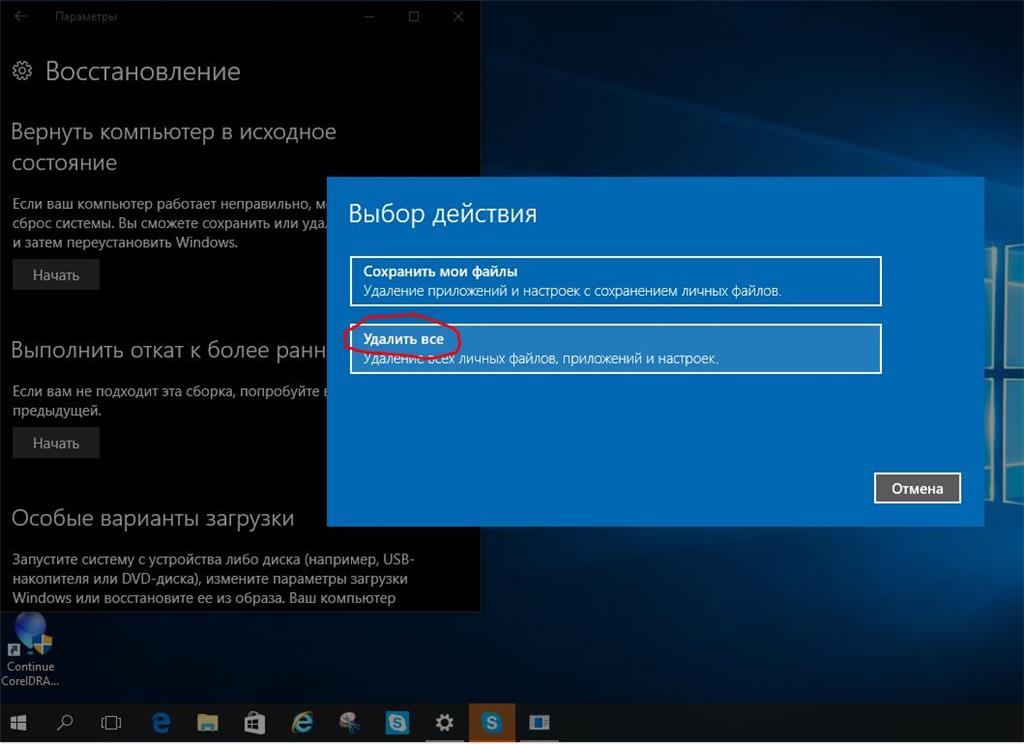
Если Windows 10 не запускается, но показывает синий экран с ошибкой, то нажав по пункту «Дополнительные параметры», вы можете попасть в среду восстановления. Если система запускается, но сбросить ОС не удается, зайдите в Параметры — Обновление и безопасность и нажмите кнопку «Перезагрузить сейчас» в разделе «Особые варианты загрузки».
После перезагрузки зайдите в раздел «Поиск и устранение неисправностей», а затем нажмите по пункту «Вернуть компьютер в исходное состояние».
Далее, также, как и в первом описанном методе вы можете:
- Сохранить или удалить личные файлы. При выборе «Удалить» будет также предложено либо полностью очистить диск без возможности их восстановления, либо простое удаление. Обычно (если вы не отдаете ноутбук кому-то), лучше использовать простое удаление.
- В окне выбора целевой операционной системы выберите Windows 10.
- В окне «Вернуть компьютер в исходное состояние» ознакомьтесь с тем, что будет проделано — удаление программ, сброс настроек на значения по умолчанию и автоматическая переустановка Windows 10 Нажмите «Вернуть в исходное состояние».

После этого начнется процесс сброса системы к исходному состоянию, в ходе которого компьютер может перезагружаться.
Видео инструкция
В видео ниже показаны оба способа запустить автоматическую переустановку Windows 10, описанные в статье.
Ошибки сброса Windows 10 в заводское состояние
Первые и самые простые методы, при возникновении проблем при сбросе Windows 10 на заводские настройки состоят из следующих шагов:
- Убедитесь, что на системном разделе диска (на диске C) достаточно свободного места.
 В идеале — 10 и более Гб.
В идеале — 10 и более Гб. - Удалите все сторонние антивирусы и другие программа защиты перед запуском восстановления.
Если при попытке сброса Windows 10 после перезагрузки вы увидели сообщение «Проблема при возврате ПК в исходное состояние. Изменение не внесены», обычно это говорит о проблемах с файлами, необходимыми для восстановления (например, если вы что-то делали с папкой WinSxS, из файлов в которой и происходит сброс). Можно попробовать проверку и восстановление целостности системных файлов Windows 10, но чаще приходится делать чистую установку Windows 10 (впрочем, при этом вы также можете сохранить личные данные).
Второй вариант ошибки — вас просят вставить диск восстановления или установочный накопитель. Тут появилось решение с функцией Начать заново, описанное во втором разделе этого руководство. Также в этой ситуации вы можете сделать загрузочную флешку с Windows 10 (на текущем компьютере или на другом, если этот не запускается) или диск восстановления Windows 10 с включением системных файлов.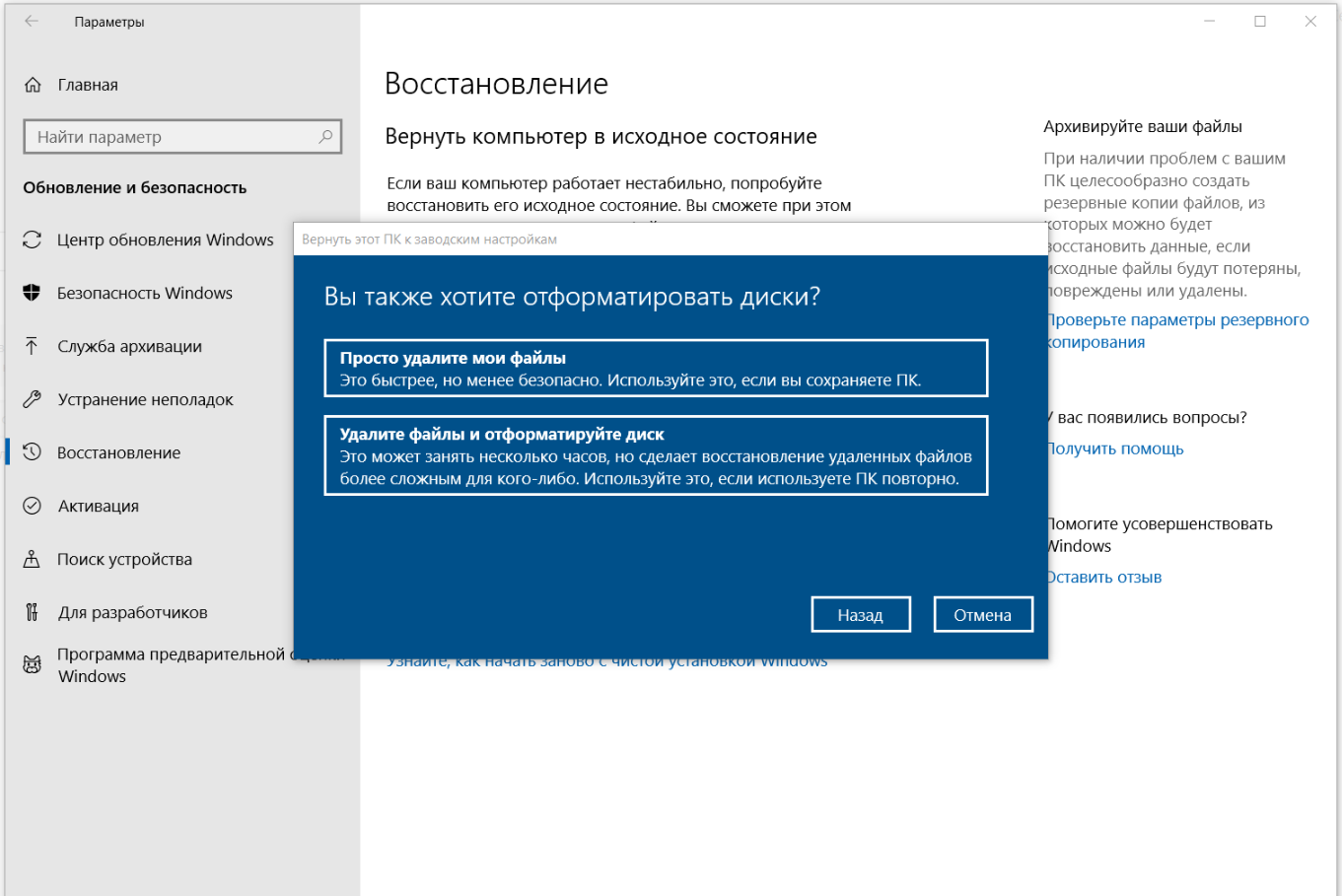 И использовать его в качестве требуемого накопителя. Используйте версию Windows 10 с той же разрядностью, что установлена на компьютере.
И использовать его в качестве требуемого накопителя. Используйте версию Windows 10 с той же разрядностью, что установлена на компьютере.
Еще один вариант действия в случае с требованием предоставить накопитель с файлами — зарегистрировать собственный образ для восстановления системы (для этого ОС должна работать, действия совершаются в ней). Мною такой способ не проверен, но пишут, что работает (но только для второго случая с ошибкой):
- Нужно скачать образ ISO Windows 10 (второй способ в инструкции по ссылке).
- Смонтировать его и скопировать файл install.wim из папки sources в заранее созданную папку ResetRecoveryImage на отдельном разделе или диске компьютера (не системном).
После этого попробовать снова запустить сброс системы в исходное состояние. Кстати, на будущее можно рекомендовать сделать собственную резервную копию Windows 10, которая может сильно упростить процесс отката ОС к предыдущему состоянию.
Кстати, на будущее можно рекомендовать сделать собственную резервную копию Windows 10, которая может сильно упростить процесс отката ОС к предыдущему состоянию.
Ну а если у вас остались вопросы по переустановке Windows 10 или возврату системы к исходному состоянию — спрашивайте. Также напомню, что для предустановленных систем обычно существуют дополнительные способы сброса на заводские настройки, предусмотренные производителем и описанные в официальных инструкциях.
Подписаться | Поддержать сайт и автора
А вдруг и это будет интересно:
Обновление, возврат в исходное состояние или восстановление компьютера
Примечание: Сведения об этой теме в Windows 10. в разделе Параметры восстановления в Windows 10.
Если у вас возникают проблемы с компьютером, вы можете устранить их следующим образом.
-
Восстановите компьютер, чтобы переустановить Windows и сохранить свои личные файлы и параметры.
 Также сохраняются приложения, которые были на компьютере изначально, и приложения, установленные из Microsoft Store.
Также сохраняются приложения, которые были на компьютере изначально, и приложения, установленные из Microsoft Store. -
Верните компьютер в исходное состояние, чтобы переустановить Windows, но удалить ваши файлы, параметры и приложения — за исключением тех, которые были на компьютере изначально.
-
Восстановите компьютер, чтобы отменить недавние изменения в системе.
Если у вас возникли проблемы при запуске (загрузке) компьютера, см. раздел Windows Запуск Параметры (включая безопасный режим)и перейдите к разделу «Перейти к Windows Startup Параметры в Windows Среде восстановления». Вы можете обновить, сбросить или восстановить компьютер из Windows среду восстановления.
Если вы хотите создать архивные файлы и восстановить их с помощью истории файлов, см. настройка диска для истории файлов.
Перед обновлением компьютера или его возвратом в исходное состояние
В большинстве случаев запущенные обновление компьютера или его возврат в исходное состояние завершаются автоматически. Однако если Windows потребуются отсутствующие файлы, вам будет предложено вставить носитель для восстановления системы. Обычно это DVD-диск или флэш-накопитель. В этом случае необходимые действия зависят от модели вашего компьютера.
Если компьютер поставлялся с Windows 8.1 или Windows RT 8.1, вам понадобится диск или флэш-накопитель, который входил в комплект поставки. Чтобы узнать, предоставил ли изготовитель вашего компьютера такие диски или иные носители, обратитесь к документации компьютера. В некоторых случаях носители создаются при первоначальной настройке компьютера.
Если у вас нет ни одного из указанных выше носителей, можно создать их при наличии USB-накопителя емкостью от 16 ГБ. Наличие диска для восстановления поможет устранять неполадки и решать проблемы с компьютером, даже если он не запускается. Дополнительные сведения см. в разделе Создание USB-диска восстановления.
Дополнительные сведения см. в разделе Создание USB-диска восстановления.
Если вы обновили компьютер до Windows 8.1 или Windows RT 8.1 с помощью DVD-диска, используйте этот диск. Если у вас нет Windows 8.1 или Windows RT 8.1, обратитесь в службу поддержки Майкрософт.
Обновление, возврат в исходное состояние и восстановление
Чтобы получить более подробные сведения, выберите один из следующих ок.
Если компьютер не работает так, как раньше, и вы не знаете, почему, вы можете обновить компьютер, не удаляя личные файлы и не изменяя параметры.
Примечание: Если вы обновили компьютер с Windows 8 до Windows 8.1 и на вашем компьютере есть раздел восстановления Windows 8, восстановление компьютера приведет к восстановлению Windows 8. Вам будет необходимо установить версию Windows 8.1 после завершения обновления.
Предупреждение: Приложения, которые вы установили с веб-сайтов и DVD-дисков, будут удалены. Приложения, которые присутствовали на компьютере изначально или были установлены из Microsoft Store, будут переустановлены. После восстановления компьютера Windows сохранит список всех удаленных приложений на рабочем столе.
Приложения, которые присутствовали на компьютере изначально или были установлены из Microsoft Store, будут переустановлены. После восстановления компьютера Windows сохранит список всех удаленных приложений на рабочем столе.
Восстановление компьютера
-
Проведите пальцем от правого края экрана, коснитесь Параметрыи нажмите Изменить параметры компьютера.
(Если вы используете мышь, найдите правый верхний угол экрана, переместите указатель мыши вниз, нажмите кнопку Параметры ивыберите пунктИзменить параметры компьютера.) -
Выберите элемент Обновление и восстановление, а затем — Восстановление.
-
В разделе Восстановление компьютера без удаления файлов нажмите кнопку Начать.

-
Следуйте указаниям на экране.
Если вы намерены отправить компьютер на переработку, отдать его кому-то или просто начать все заново, можно полностью вернуть его в исходное состояние. При этом все будет удаляется и переустановлено Windows.
Примечание: Если вы обновили компьютер с Windows 8 до Windows 8.1 и на вашем компьютере есть раздел восстановления Windows 8, возврат компьютера в исходное состояние приведет к восстановлению Windows 8. Вам будет необходимо установить версию Windows 8.1 после завершения восстановления.
Предупреждение: Все ваши личные файлы и параметры будут потеряны. Все установленные вами приложения будут удалены. Переустановлены будут только приложения, которые были на компьютере изначально.
Возврат компьютера в исходное состояние
-
Проведите пальцем от правого края экрана, коснитесь Параметрыи нажмите Изменить параметры компьютера.

(Если вы используете мышь, найдите правый верхний угол экрана, переместите указатель мыши вниз, нажмите кнопку Параметры ивыберите пунктИзменить параметры компьютера.) -
Выберите элемент Обновление и восстановление, а затем — Восстановление.
-
В области Удалить все и переустановить Windowsнажмите кнопку Начало работы.
-
Следуйте указаниям на экране.
Примечание: Вам будет предложено выбрать между быстрой и полной очисткой данных. После быстрой очистки некоторые данные можно восстановить с помощью специального ПО. Полная очистка занимает больше времени, но восстановление данных после этого менее вероятно.
Если вы считаете, что приложения или драйверы, которые вы недавно установили, вызывали проблемы с компьютером, вы можете восстановить Windows к более ранней точке времени, которая называется точкой восстановления. Средство восстановления системы не изменяет ваши личные файлы, но может удалить недавно установленные приложения и драйверы.
Средство восстановления системы не изменяет ваши личные файлы, но может удалить недавно установленные приложения и драйверы.
Примечания:
-
Восстановление системы недоступно для Windows RT 8.1.
-
Windows автоматически создает точку восстановления, когда устанавливаются классические приложения и новые обновления Windows, если последняя точка восстановления создавалась ранее чем 7 дней назад. Точку восстановления также можно создать вручную в любой момент времени.
Восстановление ранее сохраненного состояния компьютера
-
Выполните прокрутку от правого края экрана и нажмите кнопку Поиск.
(Если вы используете мышь, найдите правый верхний угол экрана, переместите указатель мыши вниз и нажмите кнопку Поиск. )
) -
В поле поиска введите Панель управления и выберите Панель управления.
-
Введите восстановление в поле поиска на панели управления и выберите пункт Восстановление.
-
Нажмите кнопку Запуск восстановления системы и следуйте инструкциям.
Если вам нужна дополнительная помощь по восстановлению, а также обновление, восстановление компьютера, ознакомьтесь со страницами сообщества восстановление и восстановление на форуме Windows, где можно найти решения проблем, с которыми другие люди оказалось.
Как восстановить заводские настройки на ноутбуке
Скоро первое сентября – вторая, а для кого-то первая и главная точка отсчета нового года. А в новый год принято вступать обновленными. Пора придать новизны и вещам вокруг себя. Вот, например, тому старенькому ноутбуку с разленившейся виндой – взять бы да откатить его на заводские настройки, чтобы был как только что из магазина.
А в новый год принято вступать обновленными. Пора придать новизны и вещам вокруг себя. Вот, например, тому старенькому ноутбуку с разленившейся виндой – взять бы да откатить его на заводские настройки, чтобы был как только что из магазина.
Восстановление к первоначальному состоянию разом устраняет все неполадки операционной системы, но оно полно подводных камней, о которых лучше знать заранее. Итак, как восстановить заводские настройки на ноутбуке, не превратив его в «кирпич» и не лишившись ценных данных.
Что включает в себя возврат системы в первоначальное состояние
При откате ноутбука, равно как и другого устройства на заводское состояние с жесткого диска удаляются:
- Учетные записи пользователей.
- Файлы, программы, настройки и разделы, созданные пользователем.
- Драйвера оборудования, которые не входят в состав дистрибутива.
- Обновления системы.
И восстанавливается:
- Программное обеспечение, интегрированное в систему производителем аппарата.

- Настройки, сделанные производителем.
Когда возможно сделать откат, а когда нет
Восстановить заводские настройки можно лишь при условии, что на ноутбуке установлена та же версия операционной системы, что была изначально. Например, если вы обновили Windows 7 до «восьмерки» или «десятки», откат возможен лишь в течение испытательного срока новой ОС, пока сохраняется возможность вернуться к предыдущей версии. По прошествии этого времени возврат возможен только к первоначальному состоянию вновь установленной системы.
Также важно, чтобы на диске сохранился раздел восстановления (Windows RE), где лежит первоначальная копия Windows и утилита развертывания системы.
В каких случаях восстановить заводские настройки невозможно:
- Когда системный накопитель ноутбука был серьезно поврежден или заменен.
- Если Windows была переустановлена с полным форматированием диска и пересозданием разделов, даже когда новая ОС абсолютно идентична старой.
- Если функция восстановления не предусмотрена производителем аппарата.
 Встречается на бюджетных ноутбуках и нетбуках с малым объемом хранилища и оперативной памяти.
Встречается на бюджетных ноутбуках и нетбуках с малым объемом хранилища и оперативной памяти.
Подготовка компьютера к сбросу системы
Перед тем как приступать к процедуре восстановления, важно:
- Скопировать с ноутбука ценную информацию на другой физический носитель, так как она будет вычищена из всех разделов диска.
- Устранить аппаратные неполадки начальной загрузки, если они есть. Если машина толком не включается, самопроизвольно выключается или перезагружается через короткое время после старта, запуск процедуры отката может привести к еще большим проблемам, например, повреждению файлов резервной копии или полному слету установленной ОС.
- Зарядить аккумулятор. Внезапное отключение питания во время сброса тоже ничем хорошим не оканчивается.
Порядок процедуры выставления на ноутбуках разных марок
Универсальный способ отката средствами Windows
Это метод подходит устройствам любых брендов и моделей с предустановленной операционной системой Windows 8. 1 или 10. В нем задействована функция отката до первоначальных настроек, встроенная в саму ОС.
1 или 10. В нем задействована функция отката до первоначальных настроек, встроенная в саму ОС.
Чтобы запустить процедуру, сделайте следующее:
- Загрузите винду в нормальном режиме.
- Откройте утилиту «Параметры», кликните раздел «Обновления и безопасность». В колонке слева выберите «Восстановление».
- Вверху правой стороны окна находится пункт «Вернуть компьютер в исходное состояние», а под ним – кнопка «Начать». Она-то нам и нужна.
- После клика по кнопке откроется окошко выбора параметра, точнее, варианта отката. Для полного возврата к первоначальному состоянию следует выбрать «Удалить все».
- Следом определяем область очистки: только системный диск (подразумевается, раздел) или все диски. Нам больше подходит второй вариант.
- Предпоследний шаг подготовки – выбор одного из двух способов отката: с форматированием диска или без него.
 Снова выбираем второе: жмем «Удалить файлы и отформатировать диск».
Снова выбираем второе: жмем «Удалить файлы и отформатировать диск».
- Наконец подтверждаем согласие на восстановление компьютера к первоначальному состоянию нажатием кнопки «Заводской».
Примерно через 30-60 минут вы получите ноутбук во всей первозданной девственной чистоте.
Откат из среды Windows RE
В случае проблем с запуском операционки (именно ее, а не железа) или при каких-нибудь иных системных неполадках сделать откат к фабричным настройкам можно из среды восстановления.
Среда восстановления служит одноименной цели при сбоях загрузки по самым разным причинам. Во время установки Windows 10 она инсталлируется в отдельную, закрытую область на жестком диске. У нее есть собственный загрузчик, который не зависит от работоспособности загрузчика основной системы.
В состав среды Win RE входят различные инструменты исправления неполадок Виндовс. Один из них – и есть средство возврата компьютера в исходное состояние.
Процедура отката:
- Загрузите среду восстановления.
Из работающей ОС: откройте «Параметры» -> «Обновления и безопасность» -> «Восстановление» – > «Особые варианты загрузки» и щелкните «Перезагрузить сейчас» или, зажав пальцем клавишу Shift, кликните кнопку перезапуска в меню Пуск.
Если Виндовс не грузится: дважды перезагрузите ноутбук нажатием кнопки питания. При третьей неудачной попытке запуска основной системы среда восстановления загрузится автоматически.
- При открытии экрана «Автоматическое восстановление» или «Восстановление при загрузке» щелкните «Дополнительные параметры».
- Следующий экран (а при переходе из работающей ОС – первый, который вы увидите) предложит вам сделать выбор дальнейшего действия. Щелкните по иконке с отверткой и гаечным ключом «Поиск и устранение неисправностей».

- Далее выберите возврат компьютера в исходное состояние.
- На следующем экране нажмите «Удалить всё», то есть все пользовательские данные, файлы, программы и настройки.
- Если на диске больше одного раздела (не считая служебных), средство восстановления предложит выбрать область очистки – системный диск или все диски. Снова выбираем все.
- Перед последним этапом настройки на экране появится обычная заставка Windows 10 со словами «Идет подготовка». Она может провисеть несколько минут. Не предпринимайте в это время никаких действий, не перезагружайте компьютер, иначе придется начинать сначала.
- Вы почти у цели. Когда средство отката вновь предложит вернуть компьютер в исходное состояние и спросит, согласны ли вы на очистку диска, нажмите «Полностью очистить диск».
- И как последний аккорд – еще раз нажмите «Вернуть в исходное».

Дальнейший процесс пойдет без вашего участия. Через некоторое время ноутбук вернется к состоянию как после покупки.
Бывалым пользователям известно, что среда восстановления запускается и с установочных носителей Windows (флешек, DVD-дисков). Увы, нам она не подойдет, так как средства отката системы к первоначальному состоянию в ней нет. Оно может присутствовать лишь на дисках специально собранных фирменных дистрибутивов от производителей компьютеров.
Сброс до заводских настроек при помощи утилит производителей
Практически все производителей мобильных компьютеров, представленных на российском рынке, оснащают свои продукты фирменными утилитами возврата к первоначальному состоянию. В эпоху Windows 7 такие утилиты были единственным инструментом, позволяющим сделать полный откат системы, если не брать во внимание функцию восстановления из бэкапов (которые, конечно, почти никто не делал).
Следующее поколение Виндовс – «восьмерка» и «десятка», получили возможность «сбрасываться на ноль» без дополнительных утилит, поэтому последние уже не столь актуальны и незаменимы, как раньше.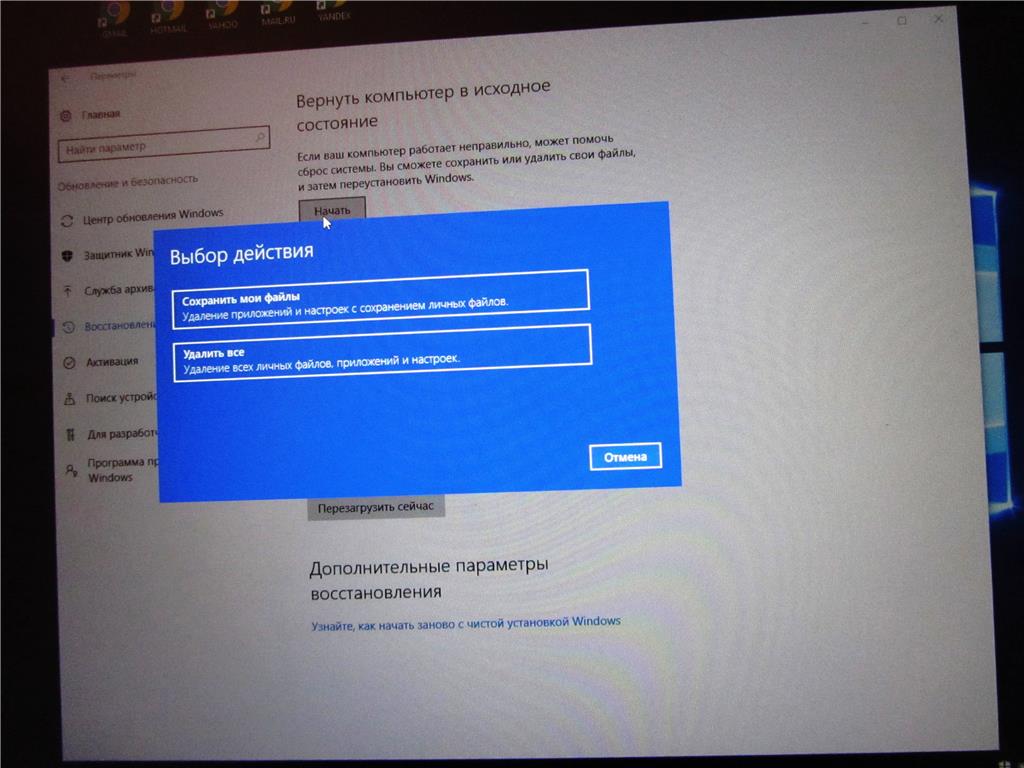 Современные средства восстановления от производителей ноутбуков лишь облегчают эту процедуру.
Современные средства восстановления от производителей ноутбуков лишь облегчают эту процедуру.
HP
Фирменная утилита HP носит название HP System Recovery. Она запускается из среды Win RE, которую, помимо универсальных способов, можно открыть несколькими нажатиями клавиши F11 перед началом загрузки ОС. Пункт Recovery Manager, запускающий утилиту, находится в разделе «Поиск и устранение неисправностей» (Troubleshoot).
Lenovo
Многие модели ноутбуков Lenovo оборудованы аппаратной кнопкой сброса системы OneKey Rescue System. При желании сделать откат до заводских настроек ее следует нажимать вместо кнопки питания на выключенном аппарате. Это запускает одноименную утилиту в среде WinPE. В окошке утилиты следует выбрать «Восстановить с исходной резервной копии».
Dell
Утилита исправления ошибок и сброса системы на ноутбуках марки Dell называется Dell SupportAssist OS Recovery. Она автоматически запускается в среде восстановления, если компьютер не удалось загрузить 3 раза подряд. Кнопка «Восстановление заводского образа» находится в главном окне.
Она автоматически запускается в среде восстановления, если компьютер не удалось загрузить 3 раза подряд. Кнопка «Восстановление заводского образа» находится в главном окне.
Asus
Желающим восстановить первоначальные настройки ноутбука Asus производитель – компания ASUSTeK Computer, предлагает до начала загрузки системы нажать клавишу F9. Это запустит встроенную утилиту Recovery. Дальше вам останется лишь следовать подсказкам на экране.
Samsung
Для запуска средства восстановления и сброса на Самсунг сразу после включения аппарата нажмите F4. За функцию отката отвечает кнопка «Restore» в главном окне утилиты Samsung Recovery Solution. Полный откат – это «Complete Restore».
Acer
На ноутах Acer для большей безопасности запуск утилиты сброса запаролен. Для доступа к ней нажмите перед стартом Windows сочетание клавиш Alt +F10 (последнюю кнопку нужно нажать и отпустить несколько раз).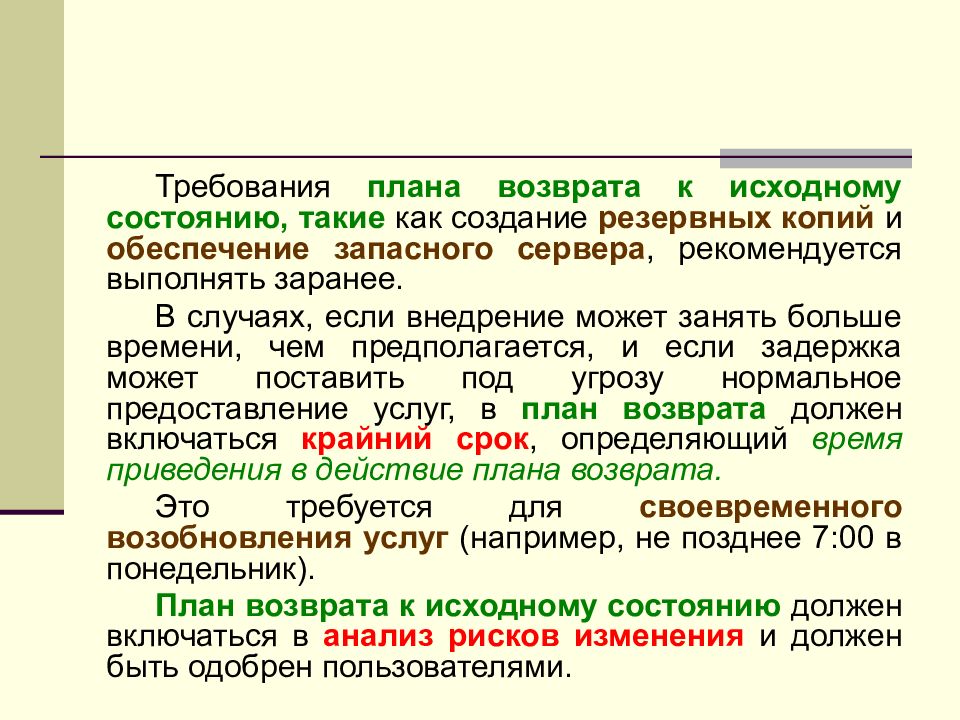 Потом введите пароль. По умолчанию он состоит из шести ноликов.
Потом введите пароль. По умолчанию он состоит из шести ноликов.
Кроме того, функция сброса есть в программе Acer Recovery Management, которая может быть установлена в операционную систему.
***
Вероятно, вы заметили, что методы сброса до фабричных настроек на ноутбуках разных марок очень похожи, различия лишь в способе входа в среду восстановления и интерфейсе фирменных утилит. Поэтому разобравшись, как это сделать на одной машине, вы без труда повторите это и на другой.
Как сбросить настройки компьютера до заводских
Перед возвращением к заводским настройкам подготовьте компьютер:
- скопируйте файлы в облачное хранилище или на внешний жесткий диск;
- убедитесь, что нужные программы можно скачать в интернете;
- синхронизируйте пароли и другие данные из браузера с другим устройством.
При сбросе настроек все это исчезнет с устройства, поэтому важно позаботиться о переносе на внешние носители. После этих приготовлений можно приступить к делу.
После этих приготовлений можно приступить к делу.
Windows
Откройте «Параметры Windows» (они скрываются за значком шестеренки в меню «Пуск»), выберите «Обновление и безопасность», а затем — «Восстановление». Чтобы сбросить настройки до заводских, нажмите «Начать» под «Вернуть компьютер в исходное состояние». Сама Windows советует попробовать это действие, если компьютер работает нестабильно.
На следующем экране Windows дает возможность сохранить или удалить файлы — в основном те, что находятся на рабочем столе и в папках «Документы», «Изображения», «Музыка» и так далее. Система может обнаружить не все папки с файлами, поэтому заранее убедитесь, что перенесли их в безопасное место.
Выберите «Сохранить мои файлы», чтобы сбросить настройки без вмешательства в документы, или «Удалить все», чтобы избавиться и от файлов тоже.
Перед сбросом нажмите «Изменить настройки», чтобы проверить, включено ли «Удаление данных».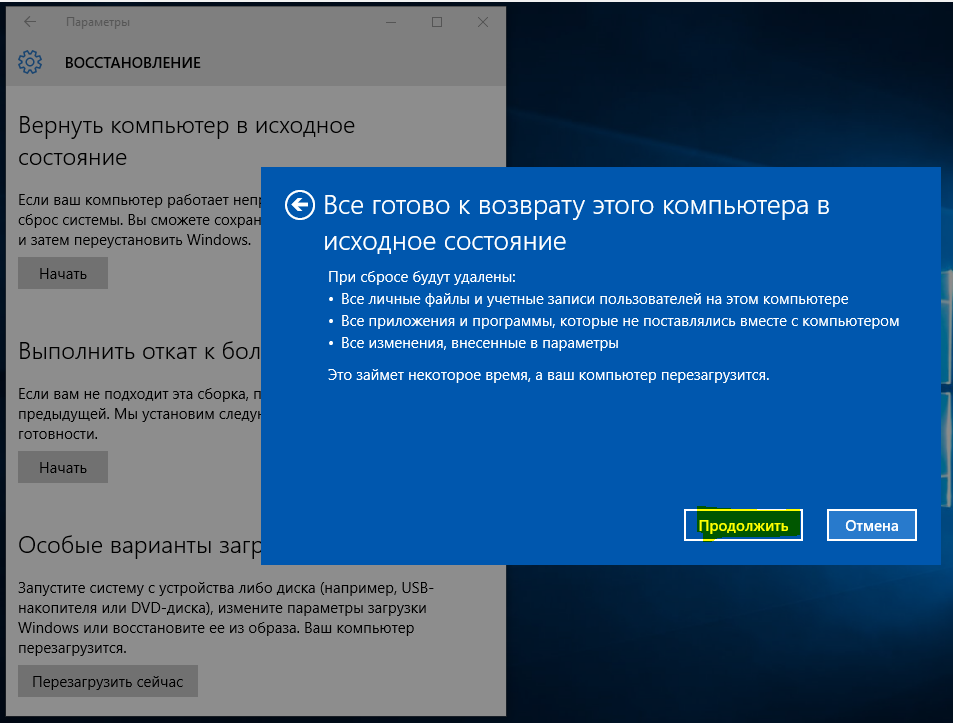 Эта функция переписывает информацию на диске и гарантирует, что ее нельзя будет восстановить. По умолчанию она отключена, но «Удаление данных» рекомендуют использовать, если вы продаете компьютер. В противном случае информация останется.
Эта функция переписывает информацию на диске и гарантирует, что ее нельзя будет восстановить. По умолчанию она отключена, но «Удаление данных» рекомендуют использовать, если вы продаете компьютер. В противном случае информация останется.
Нажмите «Сброс» для запуска процесса. Он может занять некоторое время, так что наберитесь терпения. Если вы выбрали «Удалить все», то при включении Windows вам понадобится войти в систему по учетным данным Microsoft и вернуть все программы и файлы на место.
macOS
Сбросить настройки на MacBook немного сложнее, чем на компьютере с Windows, поскольку в основной интерфейс macOS не встроены соответствующие опции. Чтобы их открыть, перезапустите устройство: зайдите в меню Apple, выберите «Перезагрузить» и во время перезагрузки удерживайте нажатие на Cmd + R. Так вы попадете на экран утилит.
Здесь вы можете выбрать «Переустановка macOS», если хотите просто вернуть к исходному состоянию ключевые элементы ОС, не затрагивая личные файлы (хотя мы все равно рекомендуем заранее сделать их резервные копии).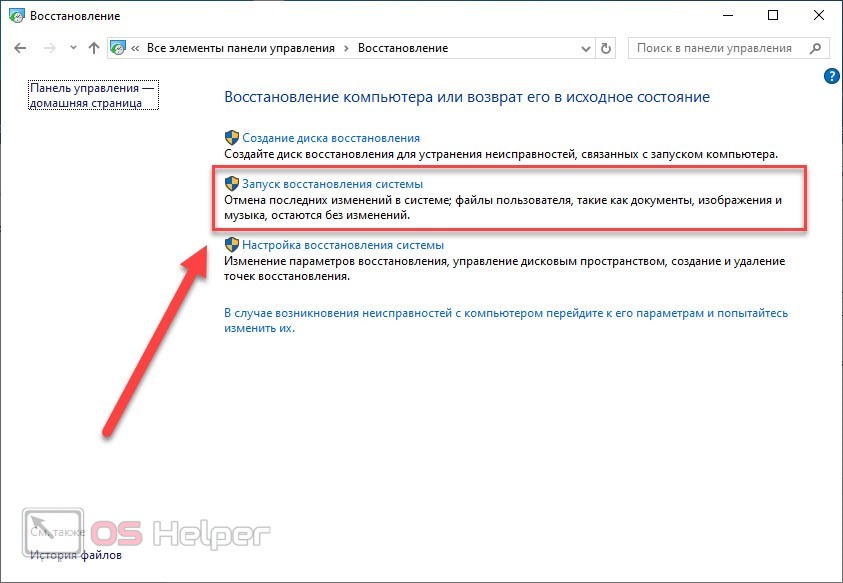 После этого будет установлена последняя версия macOS, которую вы недавно использовали, а вам понадобится выбрать диск, на котором она находится. На большинстве устройств в списке будет лишь один пункт.
После этого будет установлена последняя версия macOS, которую вы недавно использовали, а вам понадобится выбрать диск, на котором она находится. На большинстве устройств в списке будет лишь один пункт.
Сначала попробуйте выполнить базовую переустановку, но если она не даст необходимой производительности, перейдите к более полной перезагрузке. Снова позаботившись о сохранении файлов, откройте «Дисковую утилиту», удалите все тома диска с метками «Данные» — в большинстве случаев там будет один Macintosh HD. После этого выберите Macintosh HD — главный загрузочный диск — нажмите «Стереть» и следуйте инструкциям.
После сброса настроек выберите название для диска — можно снова взять Macintosh HD, если у вас нет особых причин его менять. Затем одобрите предложенный формат. Как только вы подтвердите свой выбор, начнется очищение диска. После его завершения вы можете вернуться к «Переустановке macOS» и выбрать Macintosh HD как конечный диск.
Chrome OS
Удобство Chromebook заключается в том, что Chrome OS изначально ориентирована на облачные вычисления. Почти вся информация хранится в интернете, так что локальный диск не загромождают файлы и программы. Настройки Chromebook не нужно сбрасывать так же часто, как на устройствах с Windows и macOS, но это все равно может быть полезным.
Почти вся информация хранится в интернете, так что локальный диск не загромождают файлы и программы. Настройки Chromebook не нужно сбрасывать так же часто, как на устройствах с Windows и macOS, но это все равно может быть полезным.
Для возвращения к заводским настройкам нужно открыть главный экран учетной записи и нажать Ctrl + Alt + Shift + R. Это запустит экран сброса. Нажмите «Перезагрузить», а после перезагрузки компьютера выберите «Powerwash» и «Продолжить». Ноутбук вернется к заводским настройкам, а вам понадобится заново войти в учетную запись Google.
Источник.
Как сбросить Windows 7 до заводских настроек
Существует несколько методов сброса параметров Виндовс к заводскому состоянию. Прежде всего, следует определиться, как именно вы хотите произвести сброс: вернуть изначальные настройки только операционной системе, или, кроме этого, полностью очистить компьютер от всех установленных программ. В последнем случае произойдет полное удаление всех данных с ПК.
Видео инструкция
Способ 1: «Панель управления»
Сброс параметров Windows можно произвести, выполнив запуск необходимого для этой процедуры инструмента через «Панель управления». Перед активацией данного процесса обязательно сделайте резервную копию системы.
- Щелкайте «Пуск». Зайдите в «Панель управления».
- В блоке «Система и безопасность» выбирайте вариант «Архивирование данных компьютера».
- В появившемся окне выбирайте самый нижний пункт «Восстановить системные параметры».
- Далее перейдите по надписи «Расширенные методы восстановления».
- Открывается окно, содержащее два параметра:
- «Используйте образ системы»;
- «Переустановить Windows» или «Вернуть компьютер в состояние заданное изготовителем».

Выбирайте последний пункт. Как вы видите, он на разных ПК может иметь различное название, в зависимости от заданных параметров производителем компьютера. Если у вас отображается название «Вернуть компьютер в состояние заданное изготовителем» (чаще всего такой вариант бывает у ноутбуков), то вам достаточно просто щелкнуть по этой надписи. Если же пользователь видит пункт «Переустановить Windows», то прежде, чем нажать на него, нужно вставить в дисковод установочный диск ОС. Стоит заметить, что это должен быть исключительно тот экземпляр Windows, который в настоящее время установлен на компьютере.
- Каково бы наименование указанного выше пункта не было, после нажатия на него происходит перезагрузка компьютера и восстановление системы к заводским настройкам. Не пугайтесь, если ПК будет перезагружаться несколько раз. После завершения указанного процесса параметры системы будут сброшены к изначальным, а все установленные программы будут удалены.
 Но прежние настройки при желании все-таки можно вернуть, так как удаляемые из системы файлы перенесутся в отдельную папку.
Но прежние настройки при желании все-таки можно вернуть, так как удаляемые из системы файлы перенесутся в отдельную папку.
Способ 2: Точка восстановления
Второй способ предполагает использование точки восстановления системы. В этом случае будут изменены только системные настройки, а загруженные файлы и программы останутся в неприкосновенности. Но главная проблема состоит в том, что если вы желаете сбросить параметры именно до заводских настроек, то чтобы это сделать, нужно создать точку восстановления сразу, как только вы приобрели ноутбук или установили ОС на ПК. А это делают далеко не все пользователи.
- Итак, если имеется созданная перед началом использования компьютера точка восстановления, то заходите в меню «Пуск». Выбирайте «Все программы».
- Далее зайдите в каталог «Стандартные».
- Переходите в папку «Служебные».
- В появившейся директории ищите позицию «Восстановление системы» и щелкайте по нему.

- Происходит запуск выбранной системной утилиты. Открывается окошко восстановления ОС. Тут просто жмите «Далее».
- Затем открывается перечень точек восстановления. Обязательно установите галочку около пункта «Показывать другие точки восстановления». Если существует не один вариант, и вы не знаете, какой именно выбрать, хотя твердо уверены, что создавали точку с заводскими настройками, то в этом случае, выбирайте самый ранний по дате пункт. Её значение отображается в столбце «Дата и время». Выделив соответствующий пункт, жмите «Далее».
- В следующем окошке вам остается только подтвердить, что вы желаете откатить ОС именно к выбранной точке восстановления. Если есть уверенность в своих действиях, то жмите «Готово».
- После этого происходит перезагрузка системы. Возможно, она будет происходить несколько раз. После завершения процедуры вы получите на компьютере функционирующую ОС с заводскими настройками.

Как видим, существует два варианта сбросить состояние операционной системы до заводских настроек: путем переустановки ОС и возвратом параметров к ранее созданной точке восстановления. В первом случае все установленные программы будут удалены, а во втором – изменены только системные параметры. Каким именно из методов пользоваться, зависит от целого ряда причин. Например, если вы не создавали точку восстановления сразу после установки ОС, то у вас остается только тот вариант, который был описан в первом способе данного руководства. Кроме того, если вы желаете очистить компьютер от вирусов, то тоже подойдет только этот метод. Если же пользователь не хочет заново устанавливать все программы, которые имеются на ПК, то нужно действовать вторым способом.
Мы рады, что смогли помочь Вам в решении проблемы.Опишите, что у вас не получилось. Наши специалисты постараются ответить максимально быстро.
Помогла ли вам эта статья?
ДА НЕТФункция «Вернуть компьютер в исходное состояние» в Windows 8 и Windows 10
Читайте, как сделать сброс Windows 10 или 8, то есть вернуть систему в исходное состояние или заводским настройкам.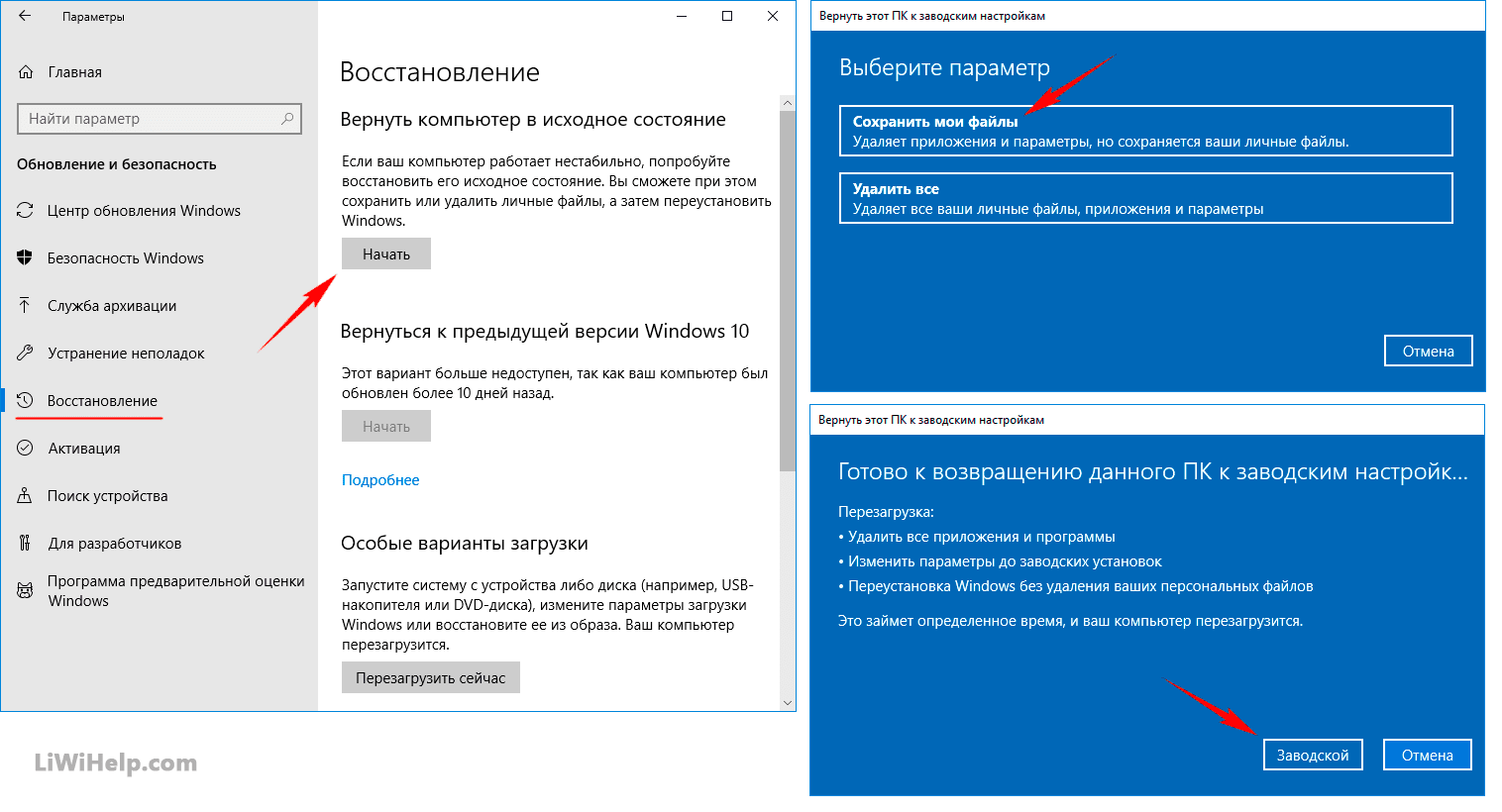 В Windows 10 есть функция «Вернуть компьютер в исходное состояние» которая быстро вернёт Windows к заводскому состоянию. Это быстрее и намного удобнее чем чистая переустановка операционной системы или с помощью раздела восстановления, записанного производителем ПК.
В Windows 10 есть функция «Вернуть компьютер в исходное состояние» которая быстро вернёт Windows к заводскому состоянию. Это быстрее и намного удобнее чем чистая переустановка операционной системы или с помощью раздела восстановления, записанного производителем ПК.
Содержание
В Windows 8 есть отдельные функции «Вернуть компьютер в исходное состояние» и «Восстановление ПК». «Восстановление ПК» сохраняет все файлы и личные настройки, но сбрасывает настройки системы и удаляет приложения. «Вернуть компьютер в исходное состояние» удаляет с компьютера всё, как при чистой установке операционной системы.
Перейти к просмотру
Как откатить систему Windows 10, 8 к Windows 7 🔄💻🤔
С Windows 10 всё проще. Есть только один инструмент «Вернуть компьютер в исходное состояние», но в процессе его запуска можно выбрать, удалять личные файлы пользователя или нет.
Как работает сброс системы
Когда вы используете функцию возврата компьютера в исходное состояние, Windows сбрасывает свои настройки о состояние к тому, которое установлено сразу после установки операционной системы. Если компьютер покупался с уже установленной Windows 10, то он будет сброшен к тому состоянию которое было во время покупки.
Если компьютер покупался с уже установленной Windows 10, то он будет сброшен к тому состоянию которое было во время покупки.
Во время сброса системы можно выбрать удалять личные файлы или нет. Но в любом случае, все установленные программы и осуществлённые настройки операционной системы будут сброшены. Также будут сброшены и исправлены все ошибки, которые были следствием сторонних программ, повреждения системных файлов, а также удалено всё вредоносное ПО.
Иногда, на компьютерах с предустановленной операционной системой также присутствует третья функция – «Восстановление заводских настроек». С помощью данной функции можно восстановить ту версию Windows, которая поставлялась вместе с компьютером. Причём, если вы покупали компьютер с Windows 8 после чего обновили его до Windows 10 – система будет восстановлена обратно до Windows 8.
Перейти к просмотру
Чистая установка Windows 10 на компьютер или ноутбук с загрузочной флешки или диска 💽💻🛠️
Данный процесс очень похож на чистую установку Windows или восстановление с помощью созданного производителем раздела восстановления, но намного проще.
Перейти к просмотру
Создание загрузочной флешки для установки Windows 10, 8, 7 💽💻🛠️
Внутри процесса
Microsoft объясняет внутреннюю составляющую процесса, когда вы возвращаете компьютер в исходное состояние и удаляете всё, следующим образом:
- Компьютер загружается в Среду Восстановления Windows (Windows RE)
- Windows RE удаляет и форматирует разделы Windows перед новой установкой системы
- Компьютер перезапускается с новой копией Windows
Если пользователь выбирает сброс компьютера с сохранением файлов, то всё происходит также в соответствии с указанными пунктами. Но перед очисткой системного раздела, Windows RE сканирует жесткий диск на предмет наличия файлов пользователя и персональных настроек. Он переносит их в отдельное место, устанавливает свежий Windows, после чего возвращает файлы обратно.
Независимо от того, выбирает пользователь возвращение компьютера в исходное состояние с сохранением личных файлов или без него, в результате всё равно происходит установка свежей Windows. Именно поэтому, установленные программы удаляются в любом из случаев.
Именно поэтому, установленные программы удаляются в любом из случаев.
Как вернуть компьютер в исходное состояние из Windows
Перейти к просмотру
Как сбросить Windows 10, 8, 7 к исходному состоянию, заводским настройкам с Reset PC 🔄💻📀
Чтобы вернуть Windows 10 в исходное состояние:
- откройте меню Параметры / Обновление и безопасность / Восстановление
- нажмите кнопку «Начать» под разделом «Вернуть компьютер в исходное состояние»
В случае с Windows 8, возврат компьютера происходит из того же меню.
Далее пользователю предлагается выбрать, «Сохранить мои файлы» или «Удалить всё».
- Если выбрать «Сохранить мои файлы», Windows сбросится к исходному состоянию, удалив установленные приложения и настройки, но с сохранением личных файлов. Если у пользователя есть необходимость просто освежить операционную систему – достаточно выбрать «Сохранить мои файлы».

- Если выбрать «Удалить всё», Windows удалит всё, включая личные файлы. Рекомендуется воспользоваться функцией «Удалить всё» перед продажей компьютера или передачей его в пользование кому-либо другому, чтобы предотвратить возможность использования или восстановления личных данных.
В Windows 8, опция «Сохранить мои файлы» называется «Восстановление ПК», а «Удалить всё» – «Возврат компьютера в исходное состояние». В Windows 10 данный процесс немного упростили, объединив две функции в одной, предоставив пользователю возможность просто выбрать.
Если выбрать «Удалить всё», Windows запросит подтверждение о том, действительно ли необходимо очистить диски. Выберите «Удаление файлов и очистка диска» и Windows перезапишет все данные на диске, после чего их восстановить будет труднее.
Если выбрать «Сохранить мои файлы», то система сообщит пользователю список приложений, которые будут удалены.,
Как вернуть компьютер в исходное состояние из меню загрузки (если Windows не загружается)
Перейти к просмотру
Как сбросить Windows 10, 8 если компьютер или ноутбук не загружаются 🔄💻📀
Если компьютер не загружается, систему можно сбросить в исходное состояние с помощью загрузочного меню. Когда у операционной системы будут проблемы с загрузкой (иногда в случае возникновения BSoD ошибки), она попробует перезагрузиться несколько раз, после чего автоматически перейдёт в загрузочное меню.
Когда у операционной системы будут проблемы с загрузкой (иногда в случае возникновения BSoD ошибки), она попробует перезагрузиться несколько раз, после чего автоматически перейдёт в загрузочное меню.
Далее просто необходимо выбрать «Вернуть компьютер в исходное состояние» и следовать пунктам мастера, которые аналогичны описанным выше.
Вернуть компьютер в исходное состояние без предустановленных производителем программ
Функция возврата компьютера в исходное состояние очень удобна, но если производителем предустановлено ПО, то часто оно восстанавливается вместе с Windows. Как же восстановить Windows без таких программ?
В таком случае пользователю придётся удалять предустановленные программы после сброса системы вручную или осуществить чистую установку Windows 10, без предустановленных программ.
Сброс настроек в Windows 7 (откат системы)
Сброс настроек в Windows 7 (откат системы)
Следуя советам этого руководства, каждый пользователь сможет произвести полный откат OS без трудностей или препятствий. Здесь собраны самые актуальные и реально действующие методы сброса Windows, которых вы нигде больше не найдете. Информация советов была собрана специалистами по ремонту и настройке систем Windows.
Здесь собраны самые актуальные и реально действующие методы сброса Windows, которых вы нигде больше не найдете. Информация советов была собрана специалистами по ремонту и настройке систем Windows.Владельцы компьютеров нередко сталкиваются с необходимостью отката до заводских настроек операционной системы Windows с полным стиранием всех данных. Выполнение подобных действий может потребоваться в нескольких случаях:
- Продажа компьютера.
- Сбой системного софта.
- Инсталляция некорректных драйверов, программ.
- Потеря производительности.
- Засоренность остатками ранее установленных приложений.
- Сбой системы, причиненный вирусом.
Если вы приняли решение сбросить настройки компьютера, необходимо позаботиться о своих данных, хранящихся на винчестере, которые были накоплены за время использования системы Windows. Это сделать очень важно, поскольку кроме файлов, система хранит данные программ и паролей, поэтому простого форматирования жесткого диска недостаточно. Помимо личных данных, видео, фотографий и музыки необходимо отдельно сохранить дополнительные файлы программ, без которых софт не сможет функционировать. Яркий пример тому, программа Keeper от Web Money, которую невозможно будет запустить без специального файла, что повлечет потерю доступа к своим кошелькам со всеми средствами на них. Поэтому сброс настроек нужно проводить основательно подготовившись.
Это сделать очень важно, поскольку кроме файлов, система хранит данные программ и паролей, поэтому простого форматирования жесткого диска недостаточно. Помимо личных данных, видео, фотографий и музыки необходимо отдельно сохранить дополнительные файлы программ, без которых софт не сможет функционировать. Яркий пример тому, программа Keeper от Web Money, которую невозможно будет запустить без специального файла, что повлечет потерю доступа к своим кошелькам со всеми средствами на них. Поэтому сброс настроек нужно проводить основательно подготовившись.
Возврат при помощи интегрированных возможностей
В Microsoft позаботились о выполнении полного отката системы до заводских установок, что сможет выполнить любой, даже неопытный пользователь. Метод очень простой. Сначала потребуется выполнить перезагрузку компьютера, в ходе которой нужно нажимать на клавишу F9 или сочетание клавиш Alt и F10. Комбинация кнопок может изменяться в зависимости от устройства ПК.
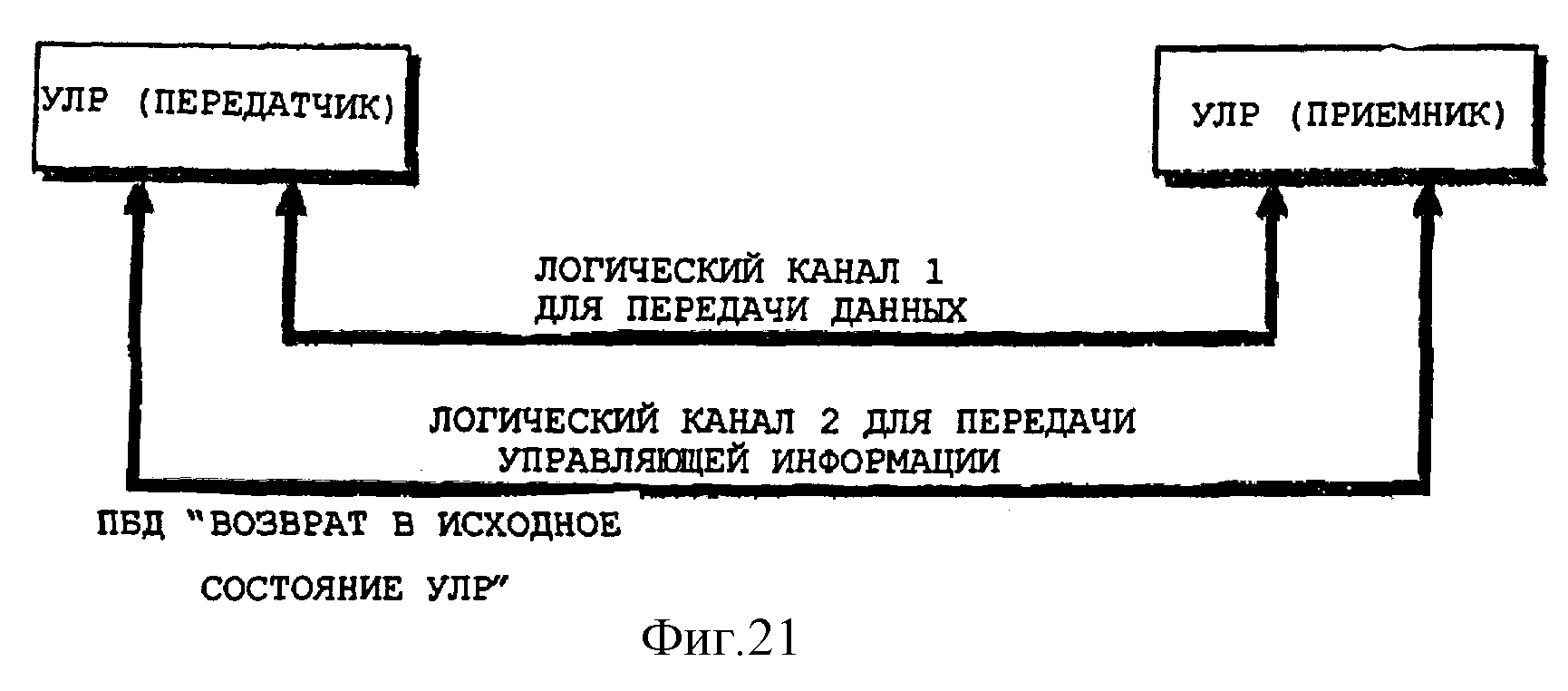 Если после первой перезагрузки не удалось зайти в меню, нужно попробовать другое сочетание клавиш и методом проб вызвать необходимую функцию системы, которая произведет восстановление Windows 7. Это достаточно простой и действующий способ возврата системы в исходное состояние, но что если резервный раздел пострадал или был стерт ради освобождения пространства винчестера?
Если после первой перезагрузки не удалось зайти в меню, нужно попробовать другое сочетание клавиш и методом проб вызвать необходимую функцию системы, которая произведет восстановление Windows 7. Это достаточно простой и действующий способ возврата системы в исходное состояние, но что если резервный раздел пострадал или был стерт ради освобождения пространства винчестера?Дополнительные манипуляции
Подобные ситуации с разделами случаются довольно часто, поэтому не беспокойтесь, если не получилось вернуть конфигурацию в исходное состояние штатным способом. Восстановить данные, не переустанавливая систему, можно посредством флешки или другого носителя, на котором распакован пакет установки Windows. Съемный накопитель необходимо предварительно подготовить и отформатировать в Fat 32. Создание восстановительной карты необходимо производить через предварительно скачанный образ системы, который с помощью программы Nero или Ultra Iso развертывается на носитель.
 Теперь нужно вставить в USB-разъем карту и перезагрузить компьютер. Когда выполняется перезагрузка, нужно загрузить систему с карты памяти, а не с жесткого диска.
Теперь нужно вставить в USB-разъем карту и перезагрузить компьютер. Когда выполняется перезагрузка, нужно загрузить систему с карты памяти, а не с жесткого диска.Для этого потребуется нажимать несколько раз подряд клавишу F8, пока не появится небольшое меню с предложением загрузки доступных систем на носителях, подключенных к системному блоку. Если не удается вызвать загрузочное меню, нужно зайти в BIOS и указать начальную загрузку с USB. Таким образом, следующий запуск начнется не с винчестера, а со съемного носителя. Вместо переустановки нужно выбрать режим восстановления, который вернет заводские настройки Windows. Такой метод может не удалить всех данных, поэтому в случае неудачи установочную карту памяти можно использовать в дальнейшем для переустановки, но об этом дальше в статье.
Сброс системы через панель управления
Практически все Windows выполнены с возможностью возврата к заводским параметрам в меню служебных программ на панели управления.
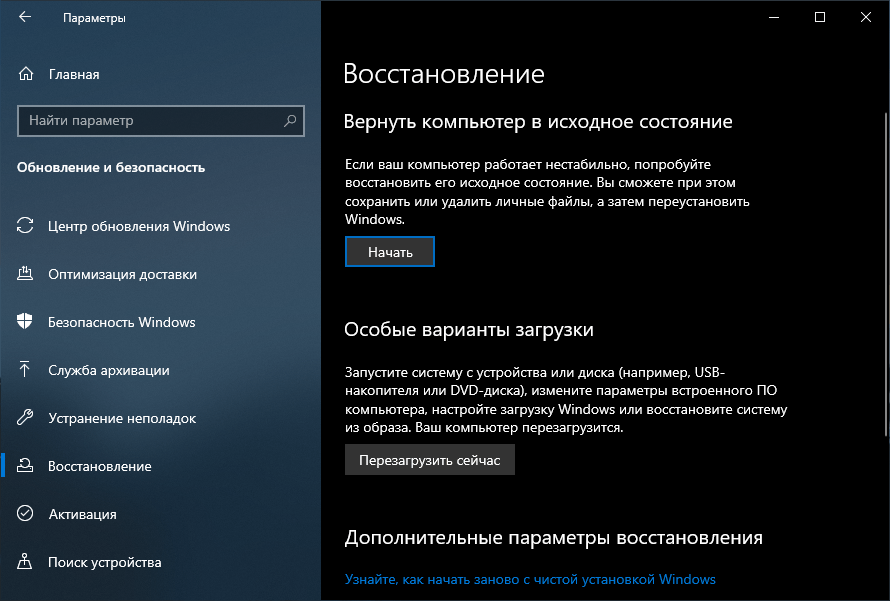 В списке опций необходимо выбрать закладку «Системное восстановление». В дальнейшем открывающемся диалоге следует выбрать заранее сохраненную точку отката с желаемой конфигурацией. Минус данного возврата в том, что если прежде не было выполнено сохранения конфигурации, то возможность сброса исключается.
В списке опций необходимо выбрать закладку «Системное восстановление». В дальнейшем открывающемся диалоге следует выбрать заранее сохраненную точку отката с желаемой конфигурацией. Минус данного возврата в том, что если прежде не было выполнено сохранения конфигурации, то возможность сброса исключается.Стирание данных Windows сторонними приложениями
Некоторые разработчики создали утилиты для отката конфигурации системы, но такой вариант также зависит от предварительно подготовленной точки восстановления. Чтобы выполнить таким способом системный сброс, нужно сделать после первой установки или приобретения ПК сохранение на отдельный носитель дубликата OS, например, на диск и потом использовать при необходимости. Таким диском можно возобновить работоспособность OS даже в самых тяжелых случаях, таких как «синий экран».
Ноутбуки
Сброс параметров и системных ресурсов на лаптопах осуществляется практически как на ПК. Единственное отличие – это комбинация клавиш, которые необходимо нажимать для вызова меню во время перезагрузки.
 Большинство моделей используют Ctrl + F12, F8, F9, F10, в зависимости производителя и модели.
Большинство моделей используют Ctrl + F12, F8, F9, F10, в зависимости производителя и модели.Таким образом осуществляется полный возврат заводской конфигурации. Если система остается не полностью очищенной, можно выполнить переустановку. Для этого нужна заранее подготовленная установочная карта или диск дистрибутива Windows. Можно использовать сборку или лицензию, процесс идентичен в обоих случаях.
Вспомогательные ресурсы
Среди всех методов отката Windows 7 существуют дополнительные пакеты, которые помогают провести откат системы к заводским параметрам. Это заранее созданные точки, что произвели другие пользователи, которыми они желают поделиться с другими. Пакет возврата может состоять из штатной компоновки или дополнительных утилит, которые нужны будут для совершения инсталляции.
Для начала потребуется скачать готовый образ и скопировать содержимое на карту или жесткий диск в зависимости от того, каким образом создавали точку отката. Если среди знакомых не удается найти или создать подобный инсталлятор, можно обратиться к другим людям в Интернете, которые могут дать заблаговременно созданную точку для обнуления ресурсов установленной операционной системы. Благо возможности сети позволяют выполнить процедуру очень просто с помощью файлообменника.
Если среди знакомых не удается найти или создать подобный инсталлятор, можно обратиться к другим людям в Интернете, которые могут дать заблаговременно созданную точку для обнуления ресурсов установленной операционной системы. Благо возможности сети позволяют выполнить процедуру очень просто с помощью файлообменника.
Полная переустановка
Наиболее приемлемый вариант полного стирания – это загрузить компьютер через BIOS, а не через меню установки, чтобы стереть всю информацию на винчестере и установить абсолютно чистую OS. Такой метод наиболее актуален, поскольку сохранение новой копии большинство пользователей игнорируют, а переустановка решает все проблемы очень быстро и легко. Главное во время инсталляции и выбора жесткого диска дать команду форматирования, и тогда все пройдет должным образом.
запросов из одного слова — свойство чего-либо возвращаться в исходное состояние, когда на него не выполняются действия
Здесь применимы несколько слов. Суп с тяжелым веществом на дне и жидкостью наверху находится в равновесном состоянии или устойчивом состоянии. Иногда, когда вы нарушаете равновесие, а затем устраняете внешнее влияние, которое меняло вещи, система возвращается в свое старое устойчивое состояние. Итак, если вы нажмете на качели или маятник, хотя бы один раз, он будет колебаться взад и вперед некоторое время, а затем, в конце концов, остановится, чтобы свисать вниз, как раньше.Вы перемешиваете суп, он все перемешивается, затем вы останавливаетесь, и он возвращается к тому, как был.
Но не все свойства системы зависят только от их текущего состояния. В школе химии мы узнали, что вязкость (густота или текучесть), скажем, воды зависит только от ее текущей температуры — вы можете замораживать и таять, замораживать и таять, но вода при температуре 50 градусов всегда будет иметь одинаковую вязкость. Не так с яйцом: если вы варите его в течение десяти минут и доведите до комнатной температуры, его вязкость навсегда изменится.
И некоторые системы возвращаются к другому равновесию после возмущения. Рассмотрим лист бумаги или дерева. Если вы приложите к нему немного тепла (скажем, спичку), он перейдет из стабильного состояния в состояние горения. И он будет продолжать гореть, хотя спички нет. Во многих случаях, когда он перестал гореть, равновесие, которое он достигает, оказывается грудой золы и золы. Или горящий кусок дерева, если вы подуйте на него, чтобы погасить пламя, не вернется к горению, когда вы перестанете дуть на него.
В физике вы используете слово , эластичный , чтобы обозначить, что форма изменяется под действием напряжения, а затем возвращается к старой форме. (Это то, что делает резинка.) Слово пластик означает, что она меняет свою форму и остается неизменной, как пластилин или пластилин. Но если вы хотите использовать их метафорически, действуйте осторожно, потому что большинство людей понимают, что эластичность означает «можно растягивать бесконечно», и забывают о возвращении к старой форме после снятия напряжения.Чтобы использовать еще несколько слов из физики, устойчивый популярен для восстановления до старого состояния, а хрупкий — для того, чтобы этого не делать, как ваш разбитый компьютер. И когда вы собираете компьютер, вы удаляете много энтропии , а упорядочиваете и тщательно упорядочиваете. Но при отсутствии внешних сил энтропия только увеличивается. Вот почему разбитый компьютер не вернется в прежнее состояние.
Как только вы приведете пример с коровой и травой, вы попадете в теорию хищника-жертвы, а не далеко от теории хаоса, полной сумасшедших слов, таких как седла и штрудели.Есть стабильное равновесие, нестабильное равновесие и всевозможные слова, которые много значат для практиков, но меньше в общем разговоре. Я думаю, что лучше всего описать одно состояние системы как стабильное равновесие , понимая при этом, что, когда вы будете точны, равновесие может быть устойчивым для одних возмущений (например, перемешивания), но не для других (например, вылили в раковину или были съедены.)
Второй закон термодинамики
Второй Закон
Второй закон термодинамики гласит, что передача тепла происходит самопроизвольно только от тел с более высокой температурой к телам с более низкой температурой.
Цели обучения
Противопоставьте понятие необратимости между Первым и Вторым законами термодинамики
Основные выводы
Ключевые моменты
- Многие термодинамические явления, разрешенные первым законом термодинамики, никогда не происходят в природе.
- Многие процессы происходят спонтанно только в одном направлении, и второй закон термодинамики имеет дело с направлением, принимаемым спонтанными процессами.
- Согласно второму закону термодинамики, ни один процесс не может иметь теплопередачу от более холодного объекта к более горячему как единственный результат.
Ключевые термины
- энтропия : Мера того, насколько равномерно энергия (или какое-либо аналогичное свойство) распределяется в системе.
- первый закон термодинамики : версия закона сохранения энергии, специально предназначенная для термодинамических систем. Обычно выражается как ΔU = Q − W.
Необратимость
Второй закон термодинамики касается направления, принимаемого спонтанными процессами. Многие процессы происходят спонтанно только в одном направлении, то есть они необратимы при заданном наборе условий.Хотя необратимость наблюдается в повседневной жизни — например, разбитое стекло не возвращается в исходное состояние — полная необратимость — это статистическое утверждение, которое нельзя увидеть в течение всей жизни Вселенной. Точнее, необратимый процесс — это процесс, зависящий от пути. Если процесс может идти только в одном направлении, то обратный путь принципиально отличается, и процесс не может быть обратимым.
Например, тепло включает передачу энергии от более высокой температуры к более низкой.Холодный объект, соприкасающийся с горячим, никогда не становится холоднее, передавая тепло горячему объекту и делая его более горячим. Кроме того, механическая энергия, такая как кинетическая энергия, может быть полностью преобразована в тепловую за счет трения, но обратное невозможно. Горячий неподвижный объект никогда самопроизвольно не остывает и не начинает двигаться. Еще один пример — расширение потока газа, введенного в один из углов вакуумной камеры. Газ расширяется, заполняя камеру, но никогда не собирается в углу.Случайное движение молекул газа могло бы вернуть их всех в угол, но этого никогда не происходит.
Односторонняя обработка в природе : Примеры односторонних процессов в природе. (а) Теплообмен происходит самопроизвольно от горячего к холодному, а не от холодного к горячему. (б) Тормоза этого автомобиля преобразуют кинетическую энергию в теплоотдачу в окружающую среду. Обратный процесс невозможен. (c) Выброс газа, попадающего в эту вакуумную камеру, быстро расширяется, чтобы равномерно заполнить каждую часть камеры.Случайные движения молекул газа никогда не вернут их в угол.
Второй закон термодинамики
Тот факт, что определенные процессы никогда не происходят, предполагает, что существует закон, запрещающий их возникновение. Первый закон термодинамики позволяет им происходить — ни один из этих процессов не нарушает закон сохранения энергии. Закон, запрещающий эти процессы, называется вторым законом термодинамики. Мы увидим, что второй закон можно сформулировать разными способами, которые могут показаться разными, но на самом деле эти многие способы эквивалентны.Как и все законы природы, второй закон термодинамики дает представление о природе, и несколько его утверждений подразумевают, что он широко применим, фундаментально влияя на многие очевидно несопоставимые процессы. Уже знакомое направление теплопередачи от горячего к холодному лежит в основе нашей первой версии второго закона термодинамики.
Термодинамика и тепловые двигатели : Краткое введение в тепловые двигатели и термодинамические концепции, такие как двигатель Карно, для студентов.
Второй закон термодинамики (первое выражение): Передача тепла происходит спонтанно от тел с более высокой температурой к телам с более низкой температурой, но никогда самопроизвольно в обратном направлении.
Закон гласит, что ни один процесс не может иметь своим единственным результатом передачу тепла от холодильника к более горячему объекту. Позже мы выразим закон в других терминах, особенно в терминах энтропии.
Тепловые двигатели
В термодинамике тепловой двигатель — это система, которая выполняет преобразование тепла или тепловой энергии в механическую работу.
Цели обучения
Обоснуйте, почему КПД является одним из важнейших параметров любой тепловой машины
Основные выводы
Ключевые моменты
- Циклический процесс возвращает систему, например газ в баллоне, в исходное состояние в конце каждого цикла. В большинстве тепловых двигателей, таких как поршневые двигатели и вращающиеся турбины, используются циклические процессы.
- Второй закон термодинамики можно выразить следующим образом: ни в какой системе теплопередачи от резервуара невозможно полностью преобразовать работу в циклический процесс, в котором система возвращается в исходное состояние.
- Эффективность теплового двигателя (Eff) определяется как чистая мощность W двигателя, разделенная на теплопередачу к двигателю: [latex] \ text {Eff} = \ frac {\ text {W}} {\ text { Q} _ \ text {h}} = 1 — \ frac {\ text {Q} _ \ text {c}} {\ text {Q} _ \ text {h}} [/ latex], где Q c и Q h обозначает передачу тепла горячему (двигатель) и холодному (окружающая среда) резервуару.
Ключевые термины
- тепловая энергия : Внутренняя энергия системы в термодинамическом равновесии, обусловленная ее температурой.
- внутренняя энергия : сумма всей энергии, присутствующей в системе, включая кинетическую и потенциальную энергию; эквивалентно, энергия, необходимая для создания системы, за исключением энергии, необходимой для перемещения ее окружения.
В термодинамике тепловой двигатель — это система, которая выполняет преобразование тепла или тепловой энергии в механическую работу. Бензиновые и дизельные двигатели, реактивные двигатели и паровые турбины — все это тепловые двигатели, которые работают, используя часть теплопередачи от какого-либо источника.Теплоотдача от горячего объекта (или горячего резервуара) обозначается Q h , теплопередача в холодный объект (или холодный резервуар) — Q c , а работа, выполняемая двигателем, равна W. горячий и холодный резервуары — T h и T c соответственно.
Теплопередача : (a) Теплопередача происходит самопроизвольно от горячего объекта к холодному в соответствии со вторым законом термодинамики. (б) Тепловой двигатель, представленный здесь кружком, использует часть теплопередачи для выполнения работы.Горячие и холодные предметы называются горячими и холодными резервуарами. Qh — теплоотдача из горячего резервуара, W — рабочая мощность, а Qc — теплоотдача в холодный резервуар.
Термодинамика и тепловые двигатели : Краткое введение в тепловые двигатели и термодинамические концепции, такие как двигатель Карно, для студентов.
Поскольку горячий резервуар нагревается извне, что требует больших затрат энергии, важно, чтобы работа выполнялась как можно более эффективно.Фактически, мы хотели бы, чтобы W равнялось Q h , и чтобы не было передачи тепла в окружающую среду (Q c = 0). К сожалению, это невозможно. Второй закон термодинамики (второе выражение) также утверждает относительно использования теплопередачи для выполнения работы: Невозможно ни в одной системе для теплопередачи от резервуара полностью преобразовать работу в циклический процесс, в котором система возвращается в его исходное состояние.
Циклический процесс возвращает систему, например газ в баллоне, в исходное состояние в конце каждого цикла.В большинстве тепловых двигателей, таких как поршневые двигатели и вращающиеся турбины, используются циклические процессы. Второй закон в его второй форме четко гласит, что такие двигатели не могут иметь идеального преобразования теплопередачи в выполненную работу.
КПД
Циклический процесс возвращает систему в исходное состояние в конце каждого цикла. По определению, внутренняя энергия такой системы U одинакова в начале и в конце каждого цикла, то есть ΔU = 0. Первый закон термодинамики гласит, что ΔU = Q-W, где Q — чистая теплопередача во время цикла (Q = Q h -Q c ), а W — чистая работа, выполненная системой.Поскольку ΔU = 0 для полного цикла, имеем W = Q. Таким образом, чистая работа, выполняемая системой, равна чистой теплопередаче в систему, или
[латекс] \ text {W} = \ text {Q} _ \ text {h} — \ text {Q} _ \ text {c} [/ latex] (циклический процесс),
, как показано схематически в (b).
КПД — один из важнейших параметров любой тепловой машины. Проблема в том, что во всех процессах происходит значительная теплопередача Q c , теряемая в окружающую среду. При преобразовании энергии в работу мы всегда сталкиваемся с проблемой получить меньше, чем вкладываем.Мы определяем эффективность теплового двигателя ( Eff ) как его полезную мощность W, деленную на передачу тепла двигателю Q ч:
[латекс] \ text {Eff} = \ frac {\ text {W}} {\ text {Q} _ \ text {h}} [/ latex].
Поскольку W = Q h −Q c в циклическом процессе, мы также можем выразить это как
[латекс] \ text {Eff} = \ frac {\ text {Q} _ \ text {h} — \ text {Q} _ \ text {c}} {\ text {Q} _ \ text {h}} = 1 — \ frac {\ text {Q} _ \ text {c}} {\ text {Q} _ \ text {h}} [/ latex] (для циклического процесса),
, поясняющий, что эффективность 1 или 100% возможна только при отсутствии передачи тепла в окружающую среду (Q c = 0).
Циклы Карно
Цикл Карно — это наиболее эффективный из возможных циклических процессов, в котором используются только обратимые процессы.
Цели обучения
Проанализировать, почему двигатель Карно считается идеальным двигателем
Основные выводы
Ключевые моменты
- Второй закон термодинамики показывает, что двигатель Карно, работающий между двумя заданными температурами, имеет максимально возможный КПД по сравнению с любым тепловым двигателем, работающим между этими двумя температурами.
- Необратимые процессы связаны с диссипативными факторами, которые снижают эффективность двигателя. Очевидно, обратимые процессы лучше с точки зрения эффективности.
- КПД Карно, максимально достижимый КПД теплового двигателя, задается как [латекс] \ text {Eff} _ \ text {c} = 1- \ frac {\ text {T} _ \ text {c}} {\ text { T} _ \ text {h}} [/ латекс].
Ключевые термины
- второй закон термодинамики : Закон, гласящий, что энтропия изолированной системы никогда не уменьшается, потому что изолированные системы спонтанно развиваются к термодинамическому равновесию — состоянию максимальной энтропии.Равно как и вечные двигатели второго типа невозможны.
- тепловой двигатель : любое устройство, преобразующее тепловую энергию в механическую работу.
Мы знаем из второго закона термодинамики, что тепловая машина не может быть на 100 процентов эффективна, поскольку всегда должна быть какая-то передача тепла Q c в окружающую среду. (См. Наш атом в разделе «Тепловые двигатели».) Насколько эффективна тогда тепловая машина? На этот вопрос теоретически ответил в 1824 году молодой французский инженер Сади Карно (1796-1832) в своем исследовании появившейся в то время технологии тепловых двигателей, имеющих решающее значение для промышленной революции.Он разработал теоретический цикл, который теперь называется циклом Карно, который является наиболее эффективным из возможных циклических процессов. Второй закон термодинамики можно переформулировать в терминах цикла Карно, и поэтому Карно фактически открыл этот фундаментальный закон. Любой тепловой двигатель, использующий цикл Карно, называется двигателем Карно.
Для цикла Карно критически важно то, что используются только обратимые процессы. Необратимые процессы связаны с диссипативными факторами, такими как трение и турбулентность.Это увеличивает теплоотдачу Q c в окружающую среду и снижает КПД двигателя. Очевидно, что обратимые процессы лучше.
Второй закон термодинамики (третья форма): Двигатель Карно, работающий между двумя заданными температурами, имеет максимально возможный КПД по сравнению с любым тепловым двигателем, работающим между этими двумя температурами. Более того, все двигатели, в которых используются только обратимые процессы, имеют одинаковую максимальную эффективность при работе между одинаковыми заданными температурами.
КПД
Цикл Карно состоит из двух изотермических и двух адиабатических процессов. Напомним, что и изотермические, и адиабатические процессы в принципе обратимы.
PV-диаграмма для цикла Карно : PV-диаграмма для цикла Карно, использующая только обратимые изотермические и адиабатические процессы. Передача тепла Qh в рабочее тело происходит на изотермическом пути AB, который происходит при постоянной температуре Th. Теплоотдача Qc происходит из рабочего тела на изотермическом пути CD, который происходит при постоянной температуре Tc.Выход сети W равен площади внутри пути ABCDA. Также показана схема двигателя Карно, работающего между горячим и холодным резервуарами при температурах Th и Tc.
Карно также определил эффективность идеального теплового двигателя, то есть двигателя Карно. Всегда верно, что эффективность циклической тепловой машины определяется следующим образом: [latex] \ text {Eff} = \ frac {\ text {Q} _ \ text {h} — \ text {Q} _ \ text {c }} {\ text {Q} _ \ text {h}} = 1- \ frac {\ text {Q} _ \ text {c}} {\ text {Q} _ \ text {h}} [/ latex] .
Карно обнаружил, что для идеального теплового двигателя отношение Q c / Q h равно отношению абсолютных температур тепловых резервуаров.То есть Q c / Q h = T c / T h для двигателя Карно, так что максимальная эффективность Карно Eff C определяется как [латекс] \ text {Eff } _ \ text {c} = 1- \ frac {\ text {T} _ \ text {c}} {\ text {T} _ \ text {h}} [/ latex], где T h и T c в кельвинах. (Вывод формулы немного выходит за рамки этого атома.) Никакая настоящая тепловая машина не может работать так же хорошо, как КПД Карно — фактический КПД около 0,7 от этого максимума обычно является лучшим, что может быть достигнуто.
Тепловые насосы и холодильники
Тепловой насос — это устройство, которое передает тепловую энергию от источника тепла к радиатору против перепада температур.
Цели обучения
Объясните, как компоненты теплового насоса вызывают передачу тепла от холодного резервуара к горячему резервуару
Основные выводы
Ключевые моменты
- Тепловой насос предназначен для передачи тепла Qh в теплую среду, например в дом зимой.
- Назначение кондиционеров и холодильников заключается в том, чтобы передача тепла Qc происходила из прохладной окружающей среды, такой как охлаждение комнаты или хранение продуктов при более низких температурах, чем температура окружающей среды.
- Тепловой насос можно использовать как для обогрева, так и для охлаждения помещения. По сути, это кондиционер и обогреватель в одном устройстве. Это стало возможным за счет изменения направления потока хладагента и изменения направления полезной теплопередачи.
Ключевые термины
- CFC : органическое соединение, которое обычно использовалось в качестве хладагента.Больше не используется из-за разрушения озонового слоя.
Тепловые насосы, кондиционеры и холодильники используют передачу тепла от холода к горячему. Передача тепла (Q c ) происходит из холодного резервуара в горячий. Для этого требуется рабочая мощность W, которая также преобразуется в теплопередачу. Таким образом, теплопередача к горячему резервуару составляет Q ч = Q c + W. Задача теплового насоса заключается в передаче тепла Q h в теплую среду, например в дом зимой.Задача кондиционеров и холодильников заключается в том, чтобы передача тепла Q c происходила из прохладной окружающей среды, такой как охлаждение комнаты или хранение продуктов при более низких температурах, чем температура окружающей среды. На самом деле тепловой насос можно использовать как для обогрева, так и для охлаждения помещения. По сути, это кондиционер и обогреватель в одном устройстве. В этом разделе мы сконцентрируемся на его режиме нагрева.
Тепловые насосы
В основном тепловом насосе используется рабочая жидкость, например хладагент, не содержащий CFC.Основными компонентами теплового насоса являются конденсатор, расширительный клапан, испаритель и компрессор. В наружных змеевиках (испарителе) теплоотдача Q c происходит к рабочему телу от холодного наружного воздуха, превращая его в газ. Компрессор с электрическим приводом (рабочая мощность W) повышает температуру и давление газа и нагнетает его в змеевики конденсатора, которые находятся внутри отапливаемого пространства. Поскольку температура газа выше, чем температура внутри комнаты, происходит передача тепла в комнату, и газ конденсируется в жидкость.Затем жидкость течет обратно через редукционный клапан к змеевикам испарителя наружного блока, охлаждаясь за счет расширения. (В цикле охлаждения змеевики испарителя и конденсатора меняются ролями, и направление потока жидкости меняется на противоположное.)
Простой тепловой насос : Простой тепловой насос состоит из четырех основных компонентов: (1) конденсатор, (2) расширительный клапан, (3) испаритель и (4) компрессор.
Коэффициент полезного действия
О качестве теплового насоса судят по тому, сколько тепла Q h происходит в теплое пространство по сравнению с тем, сколько работы W требуется.Мы определяем коэффициент полезного действия теплового насоса (COP л.с. ) как
[латекс] \ text {COP} _ {\ text {hp}} = \ frac {\ text {Q} _ \ text {h}} {\ text {W}} [/ latex].
Поскольку КПД теплового двигателя составляет Eff = W / Q h , мы видим, что COP л.с. = 1/ Eff . Поскольку КПД любого теплового двигателя меньше 1, это означает, что коэффициент полезного действия л.с. всегда больше 1, то есть тепловой насос всегда имеет большую теплопередачу Q ч , чем вложенная в него работа.Еще один интересный момент заключается в том, что тепловые насосы лучше всего работают при небольших перепадах температур. КПД идеального двигателя (или двигателя Карно) составляет
.[латекс] \ text {Eff} _ \ text {C} = 1 \ frac {\ text {T} _ \ text {c}} {\ text {T} _ \ text {h}} [/ latex];
таким образом, чем меньше перепад температур, тем меньше КПД и тем больше КПД л.с. .
Кондиционеры и холодильники
Кондиционеры и холодильники предназначены для охлаждения чего-либо в теплой среде.Как и в случае с тепловыми насосами, для передачи тепла от холода к горячему требуется дополнительная работа. О качестве кондиционеров и холодильников судят по тому, какая теплоотдача Q c происходит из холодной среды по сравнению с тем, сколько работы W требуется. То, что считается преимуществом теплового насоса, в холодильнике считается отходящим теплом. Таким образом, мы определяем коэффициент полезного действия (COP ref ) кондиционера или холодильника как
.[латекс] \ text {COP} _ {\ text {ref}} = \ frac {\ text {Q} _ \ text {c}} {\ text {W}} [/ latex].
Поскольку Q h = Q c + W и COP л.с. = Q h / Вт, получаем, что
[латекс] \ text {COP} _ {\ text {ref}} = \ text {COP} _ {\ text {hp}} -1 [/ латекс].
Кроме того, из Q h > Q c мы видим, что кондиционер будет иметь более низкий коэффициент полезного действия, чем тепловой насос.
Первый закон термодинамики
Первый Закон
Первый закон термодинамики гласит, что изменение внутренней энергии системы равно чистой теплопередаче за вычетом чистой работы, выполненной системой.
Цели обучения
Объясните, как чистое переданное тепло и чистая работа, выполняемая в системе, соотносятся с первым законом термодинамики.
Основные выводы
Ключевые моменты
- Первый закон термодинамики — это версия закона сохранения энергии, специально предназначенная для термодинамических систем.
- В форме уравнения первый закон термодинамики выглядит так: [latex] \ Delta \ text {U} = \ text {Q} — \ text {W} [/ latex].
- Тепловые машины — хороший пример применения первого закона; в них происходит передача тепла, так что они могут выполнять работу.
Ключевые термины
- внутренняя энергия : сумма всей энергии, присутствующей в системе, включая кинетическую и потенциальную энергию; эквивалентно, энергия, необходимая для создания системы, за исключением энергии, необходимой для перемещения ее окружения.
- тепло : энергия, передаваемая от одного тела к другому за счет теплового взаимодействия
- Закон сохранения энергии : Закон, гласящий, что общее количество энергии в любой изолированной системе остается постоянным и не может быть создано или уничтожено, хотя оно может менять форму.
Первый закон термодинамики — это версия закона сохранения энергии, специально предназначенная для термодинамических систем. Обычно его формулируют, утверждая, что изменение внутренней энергии замкнутой системы равно количеству тепла, подаваемого в систему, за вычетом количества работы, выполняемой системой над ее окружением. Закон сохранения энергии можно сформулировать так: энергия изолированной системы постоянна.
Первый закон термодинамики : В этом видео я продолжаю серию обучающих видео по теплофизике и термодинамике.Он рассчитан на бакалавриат, и хотя он в основном предназначен для изучения физики, он должен быть полезен всем, кто изучает термодинамику впервые, например инженерам и т. Д.
Если нас интересует, как теплопередача превращается в работу, важен принцип сохранения энергии. Первый закон термодинамики применяет принцип сохранения энергии к системам, в которых передача тепла и выполнение работы являются методами передачи энергии в систему и из нее.В форме уравнения первый закон термодинамики равен
.Внутренняя энергия : Первый закон термодинамики — это принцип сохранения энергии, установленный для системы, в которой тепло и работа являются методами передачи энергии для системы, находящейся в тепловом равновесии. Q представляет собой чистую теплопередачу — это сумма всех теплопередач в систему и из нее. Q положительно для чистой передачи тепла в систему. W — это общая работа, проделанная системой и над ней. W положительно, когда система выполняет больше работы, чем над ней.Изменение внутренней энергии системы ΔU связано с теплом и работой в соответствии с первым законом термодинамики ΔU = Q − W.
[латекс] \ Delta \ text {U} = \ text {Q} — \ text {W} [/ latex].
Здесь ΔU — это изменение внутренней энергии U системы, Q — чистое тепло, переданное системе, а W — чистая работа, выполненная системой. Мы используем следующие соглашения о знаках: если Q положительно, то в системе имеется чистый теплообмен; если W положительно, то система выполняет чистую работу.Таким образом, положительный Q добавляет энергию в систему, а положительный W забирает энергию из системы. Таким образом, ΔU = Q − W. Также обратите внимание, что если в систему передается больше тепла, чем проделанной работы, разница сохраняется как внутренняя энергия. Тепловые двигатели — хороший тому пример — в них происходит передача тепла, чтобы они могли выполнять свою работу.
Постоянное давление и объем
Изобарический процесс — это процесс, в котором газ действительно работает при постоянном давлении, а изохорный процесс — это процесс, в котором поддерживается постоянный объем.
Цели обучения
Контрастные изобарические и изохорные процессы
Основные выводы
Ключевые моменты
- Изобарный процесс происходит при постоянном давлении. Поскольку давление постоянно, прилагаемая сила постоянна, а проделанная работа выражается как PΔV.
- Изобарическое расширение газа требует теплопередачи для поддержания постоянного давления.
- Изохорный процесс — это процесс, в котором объем поддерживается постоянным, что означает, что работа, выполняемая системой, будет равна нулю.Единственное изменение будет заключаться в том, что газ приобретает внутреннюю энергию.
Ключевые термины
- внутренняя энергия : сумма всей энергии, присутствующей в системе, включая кинетическую и потенциальную энергию; эквивалентно, энергия, необходимая для создания системы, за исключением энергии, необходимой для перемещения ее окружения.
Согласно первому закону термодинамики, тепло, передаваемое системе, может быть преобразовано во внутреннюю энергию или использовано для работы с окружающей средой.Процесс, в котором газ воздействует на окружающую среду при постоянном давлении, называется изобарическим процессом, а процесс, в котором поддерживается постоянный объем, называется изохорическим процессом.
Изобарический процесс (постоянное давление)
Изобарный процесс происходит при постоянном давлении. Поскольку давление постоянно, прилагаемая сила постоянна, а проделанная работа выражается как PΔV. Примером может служить подвижный поршень в цилиндре, чтобы давление внутри цилиндра всегда было атмосферным, хотя он изолирован от атмосферы.Другими словами, система динамически связана подвижной границей с резервуаром постоянного давления. Если газ должен расширяться при постоянном давлении, тепло должно передаваться в систему с определенной скоростью. Этот процесс называется изобарическим расширением.
Рис. 1 : Изобарическое расширение газа требует передачи тепла во время расширения для поддержания постоянного давления. Поскольку давление постоянно, проделанная работа равна PΔV.
Изохорный процесс (постоянный объем)
Изохорный процесс — это процесс, в котором объем поддерживается постоянным, что означает, что работа, выполняемая системой, будет равна нулю.Отсюда следует, что для простой двухмерной системы любая тепловая энергия, передаваемая системе извне, будет поглощена как внутренняя энергия. Изохорный процесс также известен как изометрический процесс или изоволюметрический процесс. Например, можно поместить в огонь закрытую жестяную банку, содержащую только воздух. В первом приближении баллончик не будет расширяться, и единственное изменение будет заключаться в том, что газ приобретает внутреннюю энергию, о чем свидетельствует повышение его температуры и давления. Математически
[латекс] \ Delta \ text {Q} = \ Delta \ text {U} [/ latex].
Можно сказать, что система динамически изолирована жесткой границей от окружающей среды.
Изотермические процессы
Изотермический процесс — это изменение термодинамической системы, в которой температура остается постоянной.
Цели обучения
Определите типичные системы, в которых происходит изотермический процесс
Основные выводы
Ключевые моменты
- Для идеального газа произведение давления на объем (PV) является постоянным, если газ находится в изотермических условиях.
- Для идеального газа работа, связанная с переходом газа из состояния A в состояние B в результате изотермического процесса, задается как [latex] \ text {W} _ {\ text {A} \ to \ text {B}} = \ text {nRT} \ ln {\ frac {\ text {V} _ \ text {B}} {\ text {V} _ \ text {A}}} [/ latex].
- Для многих систем, если температура поддерживается постоянной, внутренняя энергия системы также остается постоянной. Отсюда следует, что в этом случае Q = -W.
Ключевые термины
- обратимый : Возможность возврата в исходное состояние без потребления свободной энергии и увеличения энтропии.
- идеальный газ : гипотетический газ, молекулы которого не взаимодействуют и подвергаются упругому столкновению друг с другом и со стенками контейнера.
- Закон Бойля : Наблюдение, согласно которому давление идеального газа обратно пропорционально его объему при постоянной температуре.
Изотермический процесс — это изменение системы, в которой температура остается постоянной: ΔT = 0. Обычно это происходит, когда система находится в контакте с внешним тепловым резервуаром (термостатом), и изменение происходит достаточно медленно, чтобы позволить система для постоянного регулирования температуры резервуара за счет теплообмена.Напротив, адиабатический процесс — это когда система не обменивается теплом с окружающей средой (Q = 0). (См. Наш атом в «Адиабатическом процессе».) Другими словами, в изотермическом процессе значение ΔT = 0, но Q 0, в то время как в адиабатическом процессе ΔT ≠ 0, но Q = 0.
Идеальный газ в изотермическом процессе
В идеале произведение давления на объем (PV) является постоянным, если газ находится в изотермических условиях. (Исторически это называется законом Бойля.) Однако случаи, когда PV продукта является экспоненциальным членом, не соблюдаются.Значение константы равно nRT, где n — количество моль присутствующего газа, а R — постоянная идеального газа. Другими словами, применяется закон идеального газа PV = nRT. Это означает, что
[латекс] \ text {P} = \ frac {\ text {nRT}} {\ text {V}} = \ frac {\ text {constant}} {\ text {V}} [/ latex]
трюмов. {\ text { V} _ \ text {B}} \ frac {1} {\ text {V}} \ text {dV} = \ text {nRT} \ ln {\ frac {\ text {V} _ \ text {B}} {\ text {V} _ \ text {A}}} [/ latex].
Также стоит отметить, что для многих систем, если температура поддерживается постоянной, внутренняя энергия системы также остается постоянной, и поэтому [latex] \ Delta \ text {U} = 0 [/ latex]. Из первого закона термодинамики следует, что [latex] \ text {Q} = — \ text {W} [/ latex] для того же изотермического процесса.
Адиабатические процессы
Адиабатический процесс — это любой процесс, происходящий без увеличения или уменьшения тепла в системе.
Цели обучения
Оценить среду, в которой обычно происходят изотермические процессы
Основные выводы
Ключевые моменты
- Адиабатические процессы могут происходить, если контейнер системы имеет теплоизолированные стенки или процесс происходит в очень короткое время.
- Для адиабатически расширяющегося идеального одноатомного газа, который действительно воздействует на окружающую среду (W положительно), внутренняя энергия газа должна уменьшаться.
- В некотором смысле изотермический процесс можно рассматривать как противоположную крайность адиабатического процесса. В изотермических процессах теплообмен идет достаточно медленно, чтобы температура системы оставалась постоянной.
Ключевые термины
- Закон Бойля : Наблюдение за тем, что давление идеального газа обратно пропорционально его объему при постоянной температуре.
- идеальный газ : гипотетический газ, молекулы которого не взаимодействуют и подвергаются упругому столкновению друг с другом и со стенками контейнера.
- обратимый : Возможность возврата в исходное состояние без потребления свободной энергии и увеличения энтропии.
Изотермический процесс — это изменение системы, в которой температура остается постоянной: ΔT = 0. Обычно это происходит, когда система находится в контакте с внешним тепловым резервуаром (термостатом), и изменение происходит достаточно медленно, чтобы позволить система для постоянного регулирования температуры резервуара за счет теплообмена.Напротив, адиабатический процесс — это когда система не обменивается теплом с окружающей средой (Q = 0). (См. Наш атом в «Адиабатическом процессе».) Другими словами, в изотермическом процессе значение ΔT = 0, но Q 0, в то время как в адиабатическом процессе ΔT ≠ 0, но Q = 0.
Идеальный газ в изотермическом процессе
В идеале произведение давления на объем (PV) является постоянным, если газ находится в изотермических условиях. (Исторически это называется законом Бойля.) Однако случаи, когда PV продукта является экспоненциальным членом, не соблюдаются.Значение константы равно nRT, где n — количество моль присутствующего газа, а R — постоянная идеального газа. Другими словами, применяется закон идеального газа PV = nRT. Это означает, что
[латекс] \ text {P} = \ frac {\ text {nRT}} {\ text {V}} = \ frac {\ text {constant}} {\ text {V}} [/ latex]
трюмов. Семейство кривых, порожденных этим уравнением, показано на. Каждая кривая называется изотермой.
Изотермы идеального газа : Несколько изотерм идеального газа на фотоэлектрической диаграмме. {\ text { V} _ \ text {B}} \ frac {1} {\ text {V}} \ text {dV} = \ text {nRT} \ ln {\ frac {\ text {V} _ \ text {B}} {\ text {V} _ \ text {A}}} [/ latex].
Также стоит отметить, что для многих систем, если температура поддерживается постоянной, внутренняя энергия системы также остается постоянной, и поэтому [latex] \ Delta \ text {U} = 0 [/ latex]. Из первого закона термодинамики следует, что [latex] \ text {Q} = — \ text {W} [/ latex] для того же изотермического процесса.
Метаболизм человека
Первый закон термодинамики объясняет метаболизм человека: преобразование пищи в энергию, которая используется телом для выполнения действий.
Цели обучения
Контрастность катаболизма и анаболизма в отношении энергии
Основные выводы
Ключевые моменты
- Обмен веществ человека — сложный процесс. Первый закон термодинамики описывает начало и конец этих процессов.
- Наше тело теряет внутреннюю энергию. Эта внутренняя энергия может идти по трем направлениям — к теплопередаче, выполнению работы и накоплению жира.
- Наше тело представляет собой хороший пример необратимых процессов.Хотя телесный жир может быть преобразован для выполнения работы и передачи тепла, работа, выполняемая телом, и передача тепла в него не могут быть преобразованы в жировые отложения.
Ключевые термины
- метаболизм : Полный набор химических реакций, происходящих в живых клетках.
- окисление : реакция, в которой атомы элемента теряют электроны и валентность элемента увеличивается.
- калорий : энергия, необходимая для повышения температуры 1 килограмма воды на 1 кельвин.Это эквивалентно 1000 (маленьких) калорий.
Метаболизм человека — это преобразование пищи в энергию, которая затем используется организмом для выполнения действий. Это пример действия первого закона термодинамики. Рассматривая тело как систему, представляющую интерес, мы можем использовать первый закон для изучения теплопередачи, выполнения работы и внутренней энергии в различных видах деятельности, от сна до тяжелых упражнений. Например, одним из основных факторов такой активности является температура тела, которая обычно поддерживается постоянной за счет передачи тепла в окружающую среду, что означает, что Q отрицательно (т.е.е., наше тело теряет тепло). Другой фактор заключается в том, что тело обычно работает с внешним миром, а это означает, что W положительна. Таким образом, в таких ситуациях тело теряет внутреннюю энергию, поскольку ΔU = Q − W отрицательно.
есть
Теперь рассмотрим эффекты еды. Организм метаболизирует всю пищу, которую мы потребляем. Прием пищи увеличивает внутреннюю энергию тела за счет добавления химической потенциальной энергии. По сути, метаболизм использует процесс окисления, в котором высвобождается химическая потенциальная энергия пищи.Это означает, что питание осуществляется в форме работы. Энергия пищи указывается в специальной единице, известной как калория. Эта энергия измеряется сжиганием пищи в калориметре, как и определяются единицы.
Катаболизм и анаболизм
Катаболизм — это путь, который расщепляет молекулы на более мелкие единицы и производит энергию. Анаболизм — это образование молекул из более мелких единиц. Анаболизм использует энергию, произведенную катаболическим расщеплением вашей пищи, для создания молекул, более полезных для вашего тела.
Внутренняя энергия
Наше тело теряет внутреннюю энергию, и есть три места, куда эта внутренняя энергия может идти — на передачу тепла, выполнение работы и накопленный жир (крошечная часть также идет на восстановление и рост клеток). Как показано на рис. 1, теплопередача и выполнение работы забирают внутреннюю энергию из тела, а затем пища возвращает ее обратно. Если вы едите только нужное количество пищи, ваша средняя внутренняя энергия остается постоянной. Все, что вы теряете на теплопередачу и выполнение работы, заменяется едой, так что в конечном итоге ΔU = 0.Если вы постоянно переедаете, то ΔU всегда положительно, и ваше тело сохраняет эту дополнительную внутреннюю энергию в виде жира. Обратное верно, если вы едите слишком мало. Если ΔU отрицательное в течение нескольких дней, то организм метаболизирует собственный жир, чтобы поддерживать температуру тела и выполнять работу, которая забирает у тела энергию. Именно так соблюдение диеты способствует снижению веса.
Метаболизм : (а) Первый закон термодинамики применительно к метаболизму. Тепло, передаваемое из тела (Q), и работа, выполняемая телом (W), удаляют внутреннюю энергию, в то время как прием пищи заменяет ее.(Прием пищи можно рассматривать как работу, выполняемую организмом.) (Б) Растения преобразуют часть лучистой теплопередачи в солнечном свете в запасенную химическую энергию — процесс, называемый фотосинтезом.
Метаболизм
Жизнь не всегда так проста, как знает любой человек, сидящий на диете. Тело накапливает жир или метаболизирует его только в том случае, если потребление энергии меняется в течение нескольких дней. После того, как вы сели на основную диету, следующая будет менее успешной, потому что ваше тело изменит способ реагирования на низкое потребление энергии.Ваша основная скорость метаболизма — это скорость, с которой пища превращается в теплообмен и работу, выполняемую в то время, когда тело находится в полном покое. Организм регулирует базальную скорость метаболизма, чтобы компенсировать (частично) переедание или недоедание. Организм будет снижать скорость метаболизма, а не устранять собственный жир, чтобы заменить потерянную еду. Вам будет легче охладиться, и вы почувствуете себя менее энергичным в результате более низкой скорости метаболизма, и вы не будете терять вес так быстро, как раньше. Упражнения помогают сбросить вес, потому что они обеспечивают теплоотдачу от вашего тела и работы, а также повышают уровень метаболизма, даже когда вы находитесь в состоянии покоя.
Необратимость
Тело является прекрасным свидетельством того, что многие термодинамические процессы необратимы. Необратимый процесс может идти в одном направлении, но не в обратном, при заданном наборе условий. Например, хотя телесный жир может быть преобразован для выполнения работы и передачи тепла, работа, выполняемая телом, и передача тепла в него не могут быть преобразованы в телесный жир. В противном случае мы могли бы пропустить обед, загорая или спустившись по лестнице. Другой пример необратимого термодинамического процесса — фотосинтез.Этот процесс представляет собой поглощение растениями одной формы энергии — света — и ее преобразование в химическую потенциальную энергию. Оба применения первого закона термодинамики проиллюстрированы в. Одно большое преимущество таких законов сохранения состоит в том, что они точно описывают начальную и конечную точки сложных процессов (таких как метаболизм и фотосинтез) без учета промежуточных осложнений.
Страница не найдена | MIT
Перейти к содержанию ↓- Образование
- Исследовательская работа
- Инновации
- Прием + помощь
- Студенческая жизнь
- Новости
- Выпускников
- О MIT
- Подробнее ↓
- Прием + помощь
- Студенческая жизнь
- Новости
- Выпускников
- О MIT
Попробуйте поискать что-нибудь еще! Что вы ищете? Увидеть больше результатов
Предложения или отзывы?
Stable Equilibrium — обзор
1.УСТОЙЧИВОСТЬ
Устойчивое равновесие имеет минимальную свободную энергию Гиббса. Необходимым (но не достаточным) условием является то, что первая производная свободной энергии Гиббса G равна нулю в возможных состояниях равновесия, а вторая производная функции Гиббса положительна
здесь x — параметр, характеризующий состояние системы (например, концентрация газа). Стабильность в плоскости равновесия с точки зрения энтропии должна быть заявлена, что вторая производная энтропии будет отрицательной
Ур.(1) и (2) представляют принцип минимума энергии и принцип максимума энтропии в состоянии равновесия. Предполагая, что энтропия S является функцией U, V и N , общее условие устойчивости состояния равновесия к колебаниям термического δT , объема δV и числа молей δN i задаются формулой [7]
(3) δ2S = −Cv (δT) 2T2−1TκT (δV) 2V − ∑i, j (δ (μi / T) δNj) δNiδNj <0
где κ T — изотермическая сжимаемость
Процесс является самопроизвольным, если он подчиняется следующим условиям:
(ΔS) U, V≥0 при постоянной U и V (ΔU) S, V≤0 при постоянной S и V (ΔH) S, P≤0 при постоянных S и P (ΔA) T, V≤0 при постоянных T и V (ΔG) T, P≤0 при постоянных T и P
Для неравновесного состояния условие устойчивости принимает вид
(3) d (δ2S) dt = δ2 (dSdt) = δ2Φ> 0
Поскольку определенная функция δ 2 S приводит к условию устойчивости, она действует как функция Ляпунова и обеспечивает устойчивость стационарного состояния.Поскольку производство энтропии является суммой произведений потоков Дж и сил X , мы имеем
, где δJ и δX — возмущения потоков и сил соответственно. Для линейного феноменологического закона J = LX , при L > 0, мы получаем из уравнения. (4)
Поскольку L ( δX ) 2 всегда положительно, мы считаем, что стационарные состояния, описываемые линейными феноменологическими уравнениями, всегда термодинамически устойчивы.
Для систем недалеко от равновесия общее производство энтропии достигает минимального значения; это также обеспечивает устойчивость стационарного состояния. Для систем, далеких от равновесия, нет такого общего критерия для определения состояния системы.
Когда феноменологические уравнения не являются линейными, нелинейные стационарные пластины перестают быть устойчивыми. Исходя из этих нестабильностей, система может отображать определенные структуры, иногда представляющие большой биологический интерес.В области термодинамики есть две области, вызывающие озабоченность: первая относится к состояниям, близким к равновесию, без какого-либо особого порядка, а вторая касается типичных явлений упорядочения состояний, достаточно далеких от равновесия. У нас может быть порядок во времени, такой как появление ритмов, и порядок в пространстве, такой как морфологическая структуризация. В основном группа Пригожина в Брюсселе инициировала исследования таких состояний. В этой области есть и другие школы и направления, такие как Николис и Пригожин, Хакен и Фролих и Кремер.
Если система находится в термодинамическом равновесии ( dS / dt ≥ 0), нестабильность может возникать только в точках фазового перехода, а новая фаза может находиться в более упорядоченном состоянии (например, пар → жидкость), которое является хозрасчетная конструкция. Если критерий устойчивости неравновесных состояний ( Tδ 2 S <0) нарушается, может появиться определенный класс нелинейных систем, которые будут поддерживаться за пределами критического расстояния от термодинамического равновесия.Такие новые нелинейные системы могут быть структурированными состояниями и могут поддерживаться только при непрерывном обмене энергией и веществом с окружающей средой. Поэтому Глансдорф и Пригожин разложили изменение производства энтропии на две части: одну из-за изменения сил, а другую из-за изменения потоков, которые выражаются как
(6) dΦ = dxΦ + djΦ = ∑JidXi + ∑ XidJi
Они показали, что первый член отрицательно определен даже в тех случаях, когда линейные и симметричные феноменологические уравнения не выполняются.Вводя линейные феноменологические уравнения J i = L ik X k с постоянными коэффициентами L ik , получаем
(7) dxΦ = ∑iJidXi = iLik13 соотношения взаимности L ik = L ki , имеем
(8) dxΦ∑iXk (LikdXi) = ∑iXkdJk = djΦ
Eq. (8) показывает, что вклад изменения сил во времени в производство энтропии равен вкладу изменения потоков во времени.
В области применимости термодинамики необратимых процессов вклад изменения сил во времени в производство энтропии отрицателен или равен нулю.
Это неравенство выполняется всякий раз, когда используемые граничные условия не зависят от времени, и его можно расширить, включив также процессы потока
(10) dΦ = ∫ (∑JkdXk) dV≤0
, где силы X k и потоки J k включают процессы переноса, такие как конвективные условия.Это неравенство рассматривается как общий критерий эволюции макроскопической физики. Однако d Φ не является полным дифференциалом, следовательно, это не термодинамический потенциал, хотя он приводит к концепции локального потенциала.
Если P — производство энтропии в неравновесном стационарном состоянии, то изменение P из-за небольших изменений сил δ X i и потоков δ J i равно
(11) dPdt = ∫V (∑dXidtJi) dV + ∫V (∑XidJidt) dV = dXPdt + dJPdt
В нелинейном режиме и для не зависящих от времени граничных условий имеем
d X P не является дифференциалом. функции состояния, так что уравнение.(12) не указывает, как будет развиваться состояние, а только указывает, что d X P может только уменьшаться. Так что стабильность должна определяться по свойствам этого конкретного устойчивого состояния. Это приводит к разделению эволюции и стабильности в нелинейной области и позволяет возникать новые организованные структуры за пределами точки нестабильности состояния в неравновесной области. Не зависящие от времени ограничения могут приводить к колебательным состояниям во времени, таким как хорошо известные взаимодействия Лотки-Вольтерра, при которых система вращается необратимо.
Общий критерий устойчивости состояния дается функцией Ляпунова. Физическая система x может быть определена размерным вектором m с элементами x i (i = 1,2,…, m ) и параметрами a j , и мы имеем
Стационарные состояния x si получаются с использованием dx i / dt = 0. Мы определяем малое возмущение δx i и положительную функцию L ( δx ), называемую расстояние.Если это расстояние между x i и возмущенным состоянием ( x si + δx i ) неуклонно уменьшается во времени, стационарное состояние будет стабильным
(14) L (δxi)> 0 ; dL (δxi) dt <0
Функция L , удовлетворяющая уравнению. (14) называется функцией Ляпунова . Вторая вариация энтропии L = −δ 2 S может использоваться как функционал Ляпунова , если стационарное состояние удовлетворяет Σ δX i δJ i > 0, следовательно, a неравновесное стационарное состояние является устойчивым, если
Функционал — это набор функций, которые отображаются в действительное или комплексное значение.
Ур. (15) указывает, что величина d (δ 2 S ) / dt имеет одинаковую форму для возмущений как из равновесного, так и из неравновесного состояния. Вблизи равновесия величина Σ δX i δJ i называется производством избыточной энтропии [7], которое показывает увеличение производства энтропии. Величины δJ i и δ X i обозначают отклонения J i и X i от значений в неравновесном стационарном состоянии.Увеличение генерации энтропии для возмущения из неравновесного состояния составляет δP = δ X P + δ J P.
Поскольку δ 2 S <0 как при равновесии, так и при В неравновесных условиях устойчивость стационарного состояния достигается, если
(15a) ddtδ2S2 = ∑δXiδJi> 0
Можно рассмотреть следующую автокаталитическую реакцию, которая проявляется в реакционной схеме Брюсселатора
. k1cX2cY и обратная rb = k2cX3 скорости реакции соответственно.Сродство A и поток реакции J r задаются формулой
. Производство избыточной энтропии записывается в терминах δX = δ A / T и δJ r
( 19) 12dδ2Sdt = −R (2k1cXScYs − 3k2cXs2) (δcX) 2cXs
Избыточное производство энтропии может стать отрицательным, если k 1 ≫ k 2 , следовательно, стационарное состояние может стать нестабильным.
Связь между химической кинетикой и переносом может привести к диссипативным структурам, которые вызваны авто- и кросс-каталитическими процессами с положительной и отрицательной обратной связью, влияя на их собственные скорости реакции.Например, реакция Белоусова-Жаботинского демонстрирует широкий спектр характерных нелинейных явлений. В нелинейной области возможными нестабильностями в биологических системах являются (i) мультистационарные состояния, (ii) однородные химические колебания и (iii) сложные колебательные явления. Термодинамические буферные ферменты могут представлять собой биоэнергетический регулирующий принцип для поддержания состояния, далекого от равновесия.
Восстановить синонимы, восстановить антонимы | Тезаурус Мерриам-Вебстера
1 вернуть в прежнее состояние или бодрость- свежий,
- перезарядка,
- воссоздать,
- обновить,
- обновить,
- регенерировать,
- омолодить,
- обновить,
- ремонт,
- реанимировать,
- оживить,
- возродить,
- оживить
- совершить,
- капитальный ремонт,
- возврат,
- ремонт,
- восстановить,
- редизайн,
- перепланировка,
- повторить,
- реинженера,
- ремонт,
- реабилитация,
- реабилитировать,
- римейк,
- переделывать,
- отремонтировать
- восстановил трофей на свое место в центре полки
Как обновить, сбросить или восстановить компьютер
Если у вас возникли проблемы с компьютером, вы можете:
Обновите компьютер , чтобы переустановить Windows и сохранить личные файлы и настройки.Refresh также сохраняет приложения, которые поставлялись с вашим компьютером, и приложения, которые вы установили из Microsoft Store.
Перезагрузите компьютер. , чтобы переустановить Windows, но удалите файлы, настройки и приложения, за исключением приложений, которые поставлялись с вашим компьютером.
Восстановите свой компьютер , чтобы отменить последние внесенные вами системные изменения.
Если у вас возникли проблемы с запуском (загрузкой) компьютера, см. Параметры запуска Windows (включая безопасный режим) и перейдите к разделу «Перейти к параметрам запуска Windows в среде восстановления Windows».Вы можете обновить, сбросить или восстановить свой компьютер из среды восстановления Windows.
Если вы хотите создать резервную копию и восстановить личные файлы с помощью истории файлов, см. Раздел Настройка диска для истории файлов.
Перед тем, как начать обновлять или перезагружать компьютер
В большинстве случаев, как только вы начнете обновлять или перезагружать компьютер, оно завершится само. Однако, если Windows потребуются недостающие файлы, вам будет предложено вставить носитель для восстановления, который обычно находится на DVD-диске или флэш-накопителе.Если это произойдет, то, что вам понадобится, зависит от вашего компьютера.
Если на вашем компьютере установлена Windows 8.1 или Windows RT 8.1, вам потребуются диски или флэш-накопитель, входящие в комплект поставки компьютера. Проверьте информацию, прилагаемую к вашему ПК, чтобы узнать, предоставил ли производитель вашего ПК эти диски или носители. В некоторых случаях вы могли создать их при первой настройке компьютера.
Если у вас их нет, вы можете сделать их, если у вас есть флэш-накопитель USB объемом 16 ГБ или больше.Наличие диска восстановления может помочь вам в устранении неполадок и проблемах с вашим компьютером, даже если он не запускается. Дополнительные сведения см. В разделе Создание USB-накопителя восстановления.
Если вы обновили свой компьютер до Windows 8.1 или Windows RT 8.1 с DVD, используйте этот диск. Если у вас нет носителя с Windows 8.1 или Windows RT 8.1, обратитесь в службу поддержки Microsoft.
Обновить, сбросить или восстановить
Для получения более подробной информации выберите любой из следующих вариантов.
Если ваш компьютер работает не так хорошо, как раньше, и вы не знаете почему, вы можете обновить его, не удаляя какие-либо личные файлы или не меняя настройки.
Примечание: Если вы обновили свой компьютер с Windows 8 до Windows 8.1 и на вашем компьютере есть раздел восстановления Windows 8, при обновлении компьютера будет восстановлена Windows 8. После завершения обновления вам потребуется выполнить обновление до Windows 8.1.
Предупреждение: Приложения, установленные с веб-сайтов и DVD, будут удалены. Приложения, которые поставлялись с вашим ПК, и приложения, которые вы установили из Microsoft Store, будут переустановлены. Windows помещает список удаленных приложений на рабочий стол после обновления компьютера.
Для обновления вашего ПК
Проведите пальцем от правого края экрана, нажмите Настройки , а затем нажмите Изменить настройки ПК .
(Если вы используете мышь, наведите указатель мыши на правый верхний угол экрана, переместите указатель мыши вниз, щелкните Settings , а затем щелкните Change PC settings .)Коснитесь или щелкните Обновление и восстановление , а затем коснитесь или щелкните Восстановление .
В разделе Обновите компьютер, не затрагивая файлы , коснитесь или щелкните Начать работу .
Следуйте инструкциям на экране.
Если вы хотите утилизировать свой компьютер, отдать его или начать с него заново, вы можете полностью его перезагрузить. Это удалит все и переустановит Windows.
Примечание: Если вы обновили свой компьютер с Windows 8 до Windows 8.1 и на вашем компьютере есть раздел восстановления Windows 8, при сбросе настроек компьютера будет восстановлена Windows 8.После завершения сброса вам необходимо будет перейти на Windows 8.1.
Предупреждение: Все ваши личные файлы будут удалены, а ваши настройки будут сброшены. Все приложения, которые вы установили, будут удалены. Будут переустановлены только те приложения, которые поставлялись с вашим компьютером.
Чтобы перезагрузить компьютер
Проведите пальцем от правого края экрана, нажмите Настройки , а затем нажмите Изменить настройки ПК .
(Если вы используете мышь, наведите указатель мыши на правый верхний угол экрана, переместите указатель мыши вниз, щелкните Settings , а затем щелкните Change PC settings .)Коснитесь или щелкните Обновление и восстановление , а затем коснитесь или щелкните Восстановление .
Под Удалите все и переустановите Windows , коснитесь или щелкните Начать работу .
Следуйте инструкциям на экране.
Примечание: Вам будет предложено выбрать, хотите ли вы стереть данные быстро или полностью. Если вы выберете быстрое удаление данных, некоторые данные можно будет восстановить с помощью специального программного обеспечения. Если вы решите полностью стереть данные, это займет больше времени, но сделает восстановление данных менее вероятным.
Если вы считаете, что приложение или драйвер, которые вы недавно установили, вызвали проблемы с вашим компьютером, вы можете восстановить Windows до более раннего момента времени, который называется точкой восстановления.Восстановление системы не изменяет ваши личные файлы, но может удалить недавно установленные приложения и драйверы.
Примечания:
- Восстановление системы
недоступно для Windows RT 8.1.
Windows автоматически создает точку восстановления при установке настольных приложений и новых обновлений Windows, если последняя точка восстановления старше 7 дней. Вы также можете создать точку восстановления вручную в любое время.
Для восстановления вашего ПК на более ранний момент времени
Проведите пальцем от правого края экрана, а затем нажмите Поиск .
(Если вы используете мышь, наведите указатель на правый верхний угол экрана, переместите указатель мыши вниз и нажмите Search .)Введите Control Panel в поле поиска и коснитесь или щелкните Control Panel .
Введите Recovery в поле поиска панели управления, а затем коснитесь или щелкните Recovery .
Коснитесь или щелкните Открыть восстановление системы и следуйте инструкциям.
Если вам нужна дополнительная помощь в обновлении, сбросе или восстановлении вашего ПК, посетите страницы сообщества по ремонту и восстановлению на форуме Windows, чтобы найти решения, которые другие люди нашли для проблем, с которыми они столкнулись.
. Примечание: если при восстановлении вам сообщат об отсутствии необходимых файлов, используйте способ из следующего раздела этой инструкции. Также, на этом этапе может появиться ошибка: Невозможно найти среду восстановления.
Примечание: если при восстановлении вам сообщат об отсутствии необходимых файлов, используйте способ из следующего раздела этой инструкции. Также, на этом этапе может появиться ошибка: Невозможно найти среду восстановления.
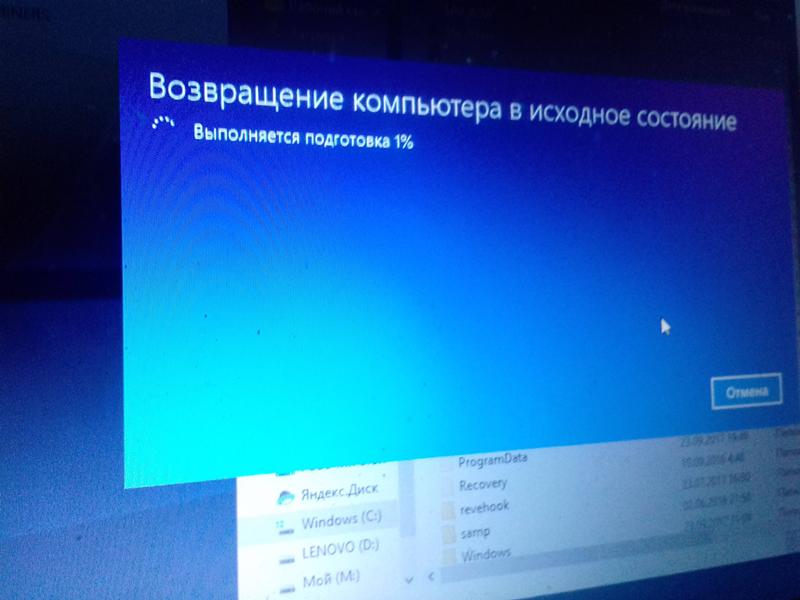
 В идеале — 10 и более Гб.
В идеале — 10 и более Гб.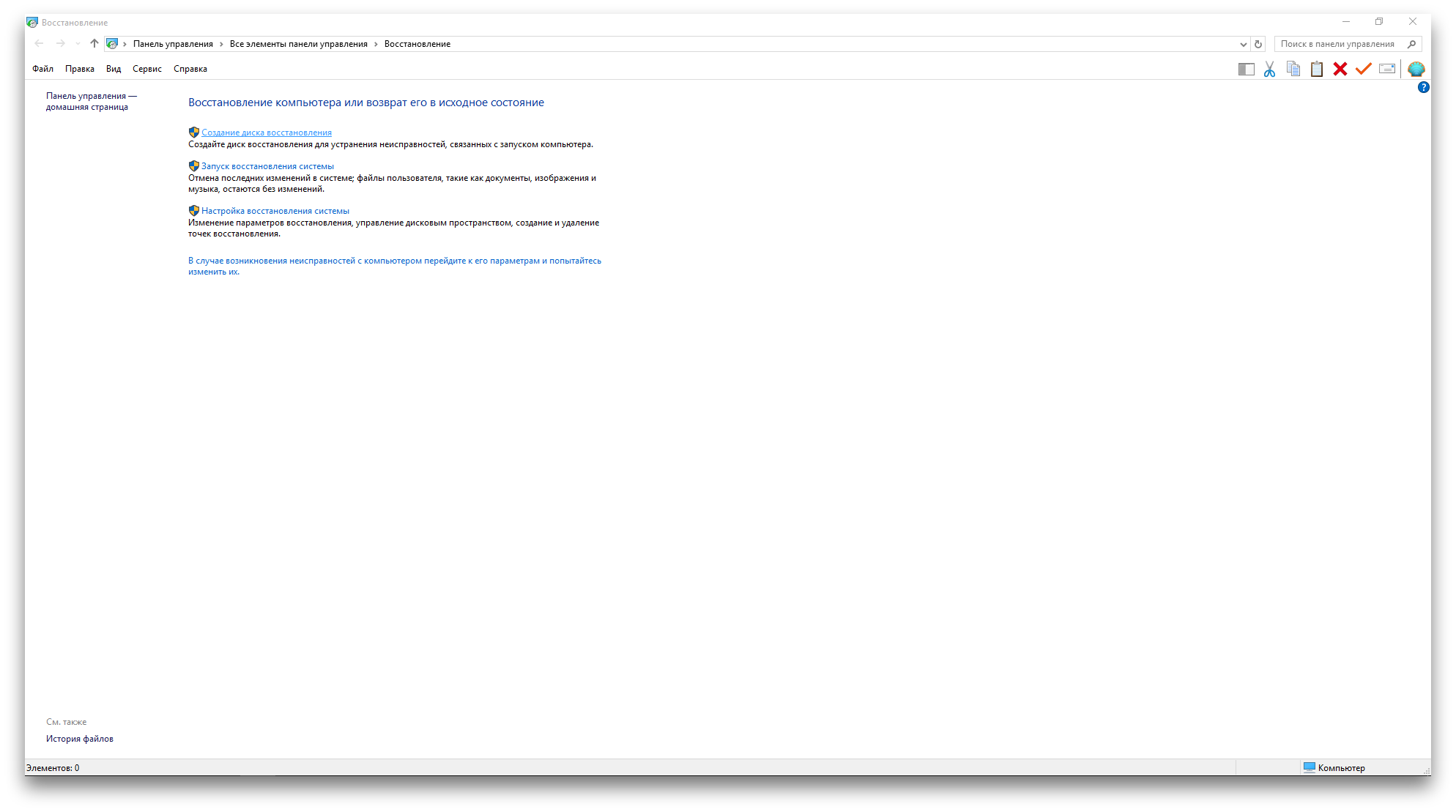 Также сохраняются приложения, которые были на компьютере изначально, и приложения, установленные из Microsoft Store.
Также сохраняются приложения, которые были на компьютере изначально, и приложения, установленные из Microsoft Store.

 )
)
 Встречается на бюджетных ноутбуках и нетбуках с малым объемом хранилища и оперативной памяти.
Встречается на бюджетных ноутбуках и нетбуках с малым объемом хранилища и оперативной памяти.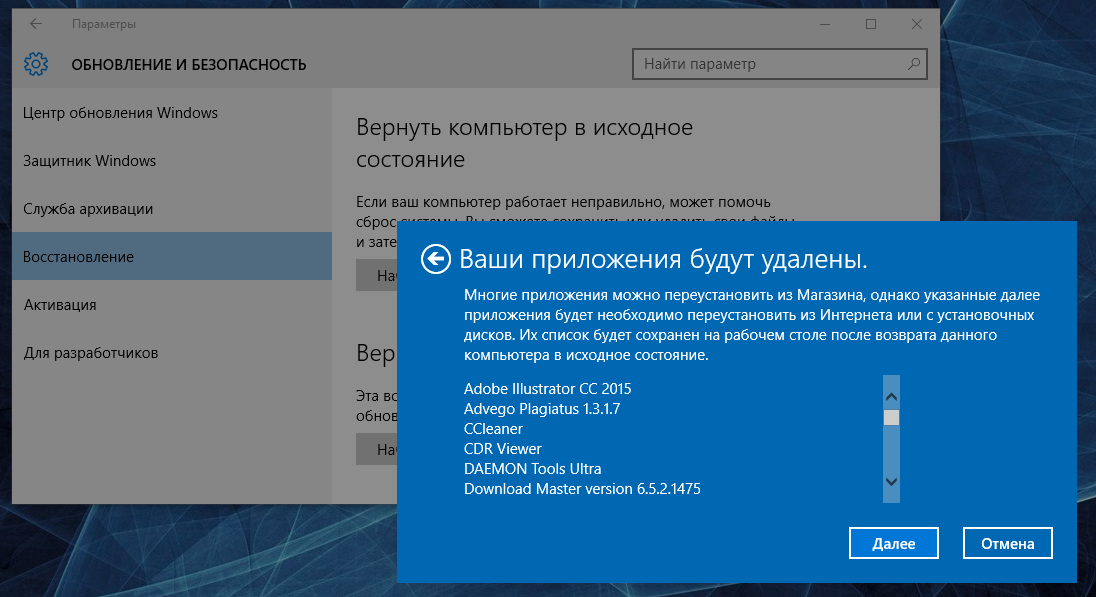 Снова выбираем второе: жмем «Удалить файлы и отформатировать диск».
Снова выбираем второе: жмем «Удалить файлы и отформатировать диск».


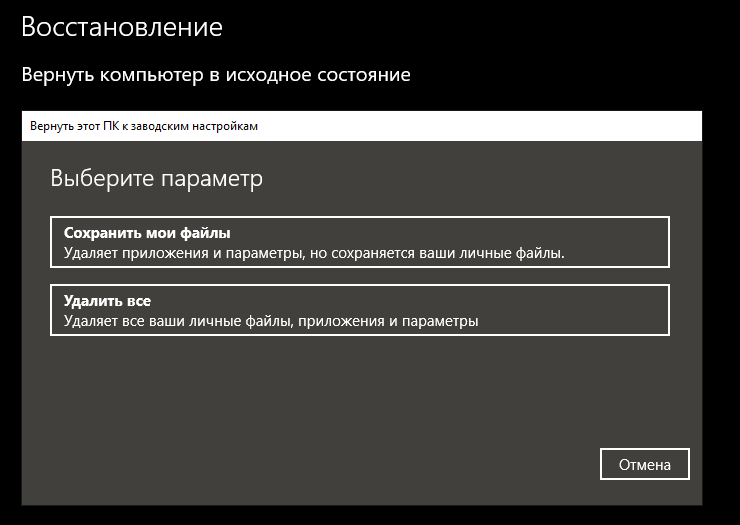 Но прежние настройки при желании все-таки можно вернуть, так как удаляемые из системы файлы перенесутся в отдельную папку.
Но прежние настройки при желании все-таки можно вернуть, так как удаляемые из системы файлы перенесутся в отдельную папку.

